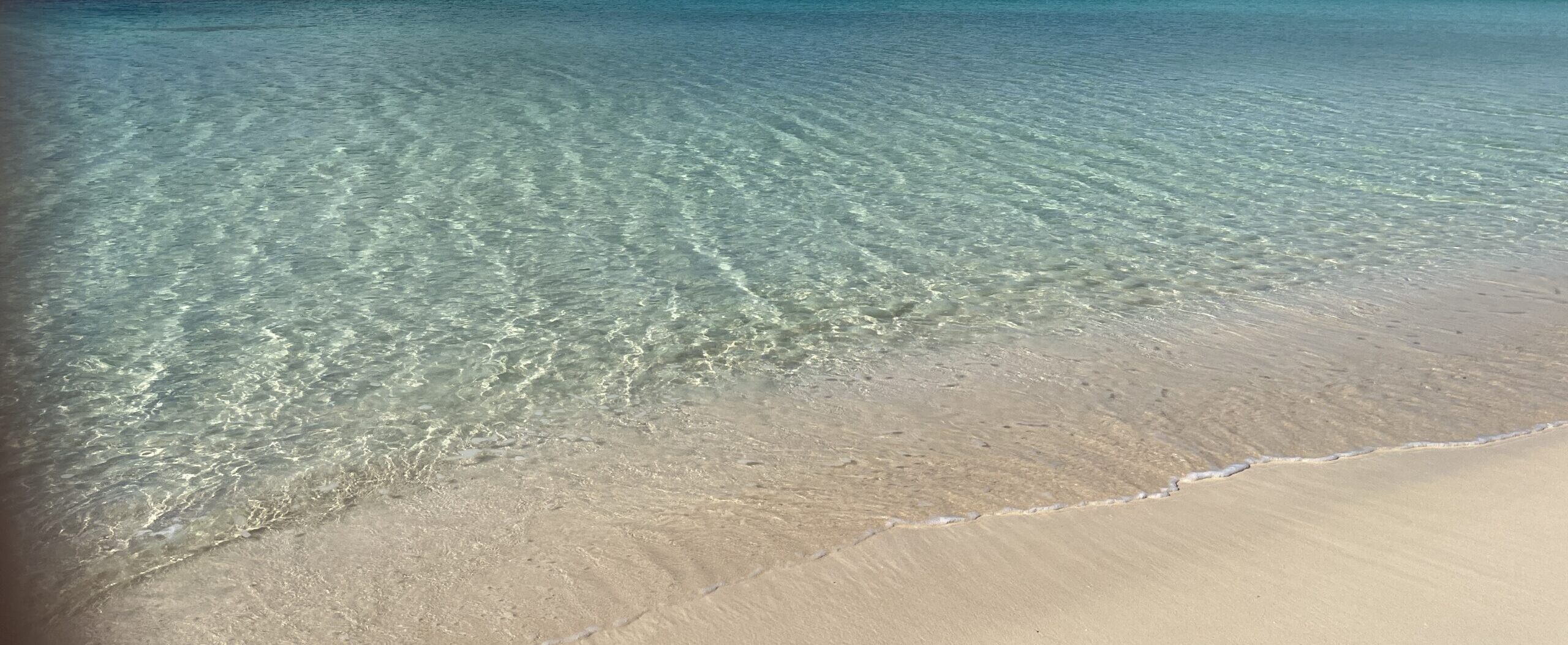MLB観戦体験記【15】 最も安心!MLB公式からの観戦チケット購入方法をご紹介します⚾️
こんにちは、Dama子です❗️
大手旅行会社出身で今は寝たきりママンを介護しながらときどき旅しています✈️
2023年&2024年シーズンのエンゼルスタジアムでのMLB観戦とアナハイムディズニーに行った経験と2025年シーズンドジャースタジアム観戦計画から、今回は一番安心なMLB公式からの観戦チケットの購入方法についてを書いていきます。
 Dama子
Dama子☝️この記事ではこんなことがわかります
・MLB公式での観戦チケットは日本から購入できるの?⇨できます❗️
・MLB公式から購入する観戦チケットのメリットデメリット
・MLB公式での観戦チケットの購入方法
大谷選手がプレーするMLBの試合を現地で観戦してみたい!日本人メジャーリーガーの活躍をこの目で観てみたい!そう思っていても、いざ計画するとなるとツアーは高い、かと言って自分で手配するのは大変そう。。。と、あきらめてしまっていませんか?
そんなあなたに向けて、実際に2023年と2024年シーズンにエンゼルスタジアムでのMLBを観戦しに日本から個人手配で旅行した体験と2025年シーズンのドジャースタジアムでの観戦計画をもとに、手配に関する情報やポイントをシリーズでお届けしたいと思います!ついでにアナハイムディズニーとハワイにも寄ったのでその辺の情報も併せてご紹介します!
MLB公式から購入する観戦チケットのメリットとデメリット
大谷選手のプレーを現地で観たい!と思った時に一番悩むのがMLBの観戦チケットではないでしょうか?
Dama子も一番悩みました。でも今はほとんどのことがスマホでできる時代!やってみたら自分で手配もでき無事に観戦できました。
先の記事でご紹介しましたが、チケットの手配手段としてあげられるのは主にこちらの4パターンです。
- MLB公式BALL PARKアプリまたはサイトからの直接手配
- 公式リセールサイト
- スタジアム窓口(紙チケット)
- 代理店手配(パッケージツアー含む)
今回はこの中の❶MLB公式BALL PARKアプリまたはサイトからの購入方法をご紹介します!
①MLB公式での観戦チケットは個人で簡単に購入できるのか
さて、いざMLB観戦チケットを購入すると言っても個人で簡単に購入できるものなのか不安ですよね。
できます!
ご自身でダイレクトにMLB公式サイトまたはアプリを通して購入することができます。
ただし、公式サイト・アプリは今のところアメリカ圏をターゲットとしているので全て英語表記となります。疑問に思う点は都度翻訳アプリを通して確認するなどすれば自分で座席を指定して購入することができます。
こちらのサイトまたは「BALL PARK」アプリから購入できます。



2025年シーズンのチケットもまだまだ購入できます‼️
直前でも当日でもすぐに購入できるので今からアメリカ行きを計画しても十分間に合いますよ‼️
事前購入チケットは基本電子チケットとなっていて、「BALL PARK」アプリを使って提示することになりますので必ずアプリをダウンロードの上アカウント登録をしてください。同行者のチケットもこの「BALL PARK」アプリを通して分配しますので、同行者がいる場合には必ず同行者もこのアプリをダウンロードしてアカウント登録してください。分配に際してはアプリ登録時のメールアドレス宛に分配しますので必ず有効なアドレスを登録するようにしましょう。
全て英語表記という点のハードルさえ突破できればチケットの反映もスムーズできっと思ったよりも簡単に手配できた!と感じるのではないかと思います。
ただし、決済カードして現時点(2025年4月時点)ではJCBカードはできません。
また座席に並びの空席があったとしても購入できないことが多々あります。これはおそらくチケット販売の効率化を図っているためかと考えますが。。。
②MLB公式から観戦チケットを購入するメリットとデメリット
ではここでMLB公式から観戦チケットを購入するメリットとデメリットを紹介します。
え?公式から買うのが一番いいに決まってるでしょ!?
もちろん正規の価格で購入できますし一番安全です。でも実際に購入しようとするとそんなにすんなりと行かないのです。
ひとまずはメリットとデメリットをそれぞれ紹介します。
メリット
- 正規の価格で購入できる
- 公式リリースのチケットなので最も安心安全
- 購入後即チケットがBallParkアプリに反映される
デメリット
- 内野前方席(フィールドレベルFDのブロック)は公式から購入できることはほぼない
- 座席が並びで空いていても買わせてもらえないトラップ
サイト内は全て英文での手配となりますが、MLB公式サイトまたはMLB公式のBall Parkアプリから自分で座席を選んで観戦チケットを購入することができます。2025年シーズンのチケットも2月6日ごろに解放されました。
現時点(2025年4月)では公式から購入できるチケットは充実しています。ただし、内野寄りの最前方ブロックは公式から購入することはほとんどできません。というのもドジャースのような名門球団では年間シートホルダーがかなりいて、前方ブロックは年間シートとしてほとんど売れてしまっているからです。
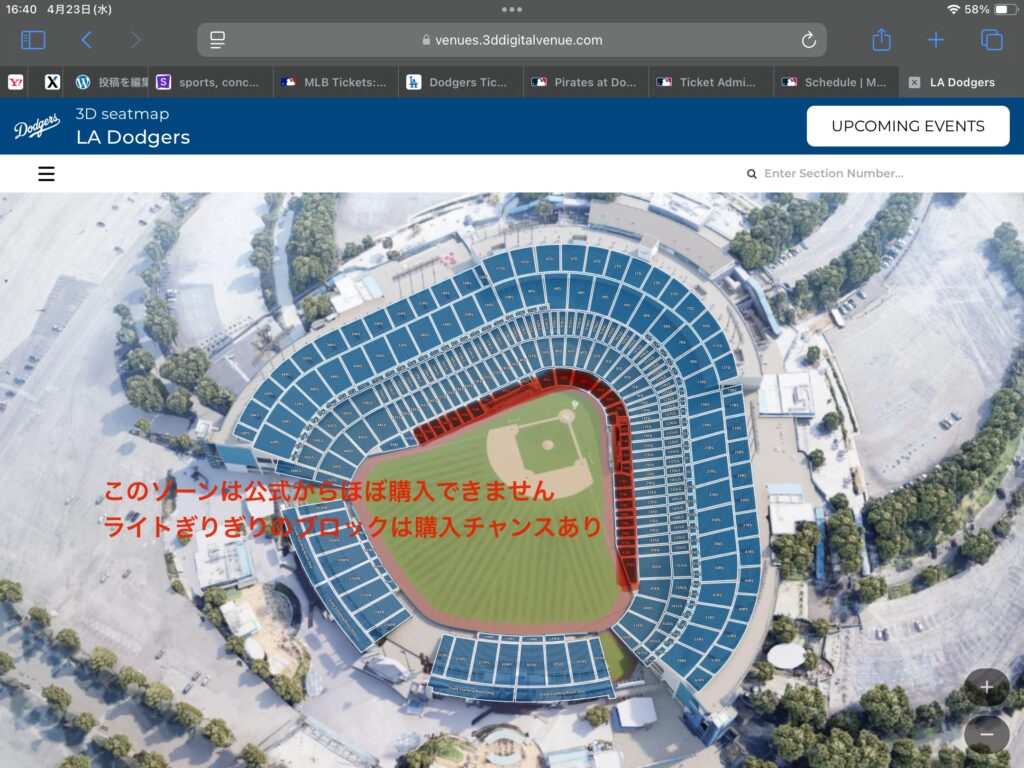
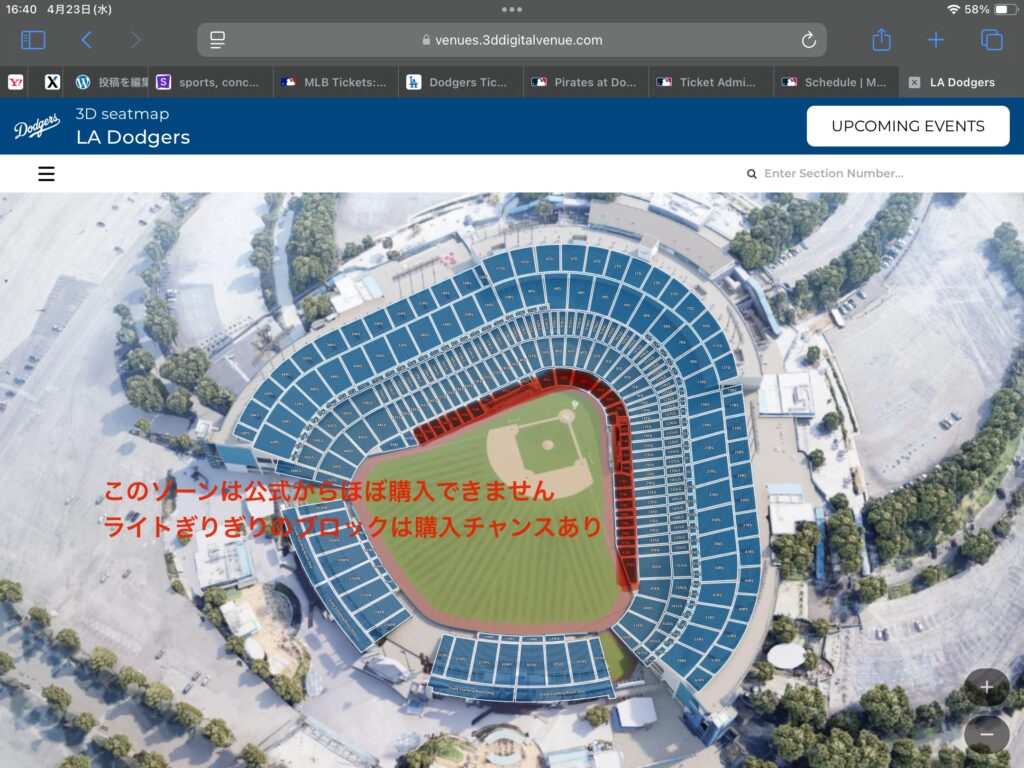
画像:MLB Ticket公式HPより引用
ですので、公式から購入しようとすると内野の場合は1階後方から上、フィールドレベルなら外野寄り、それと2階席と外野席が中心となります。内野1階席前方で観戦したい場合は公式リセールサイトで購入するのが基本となります。
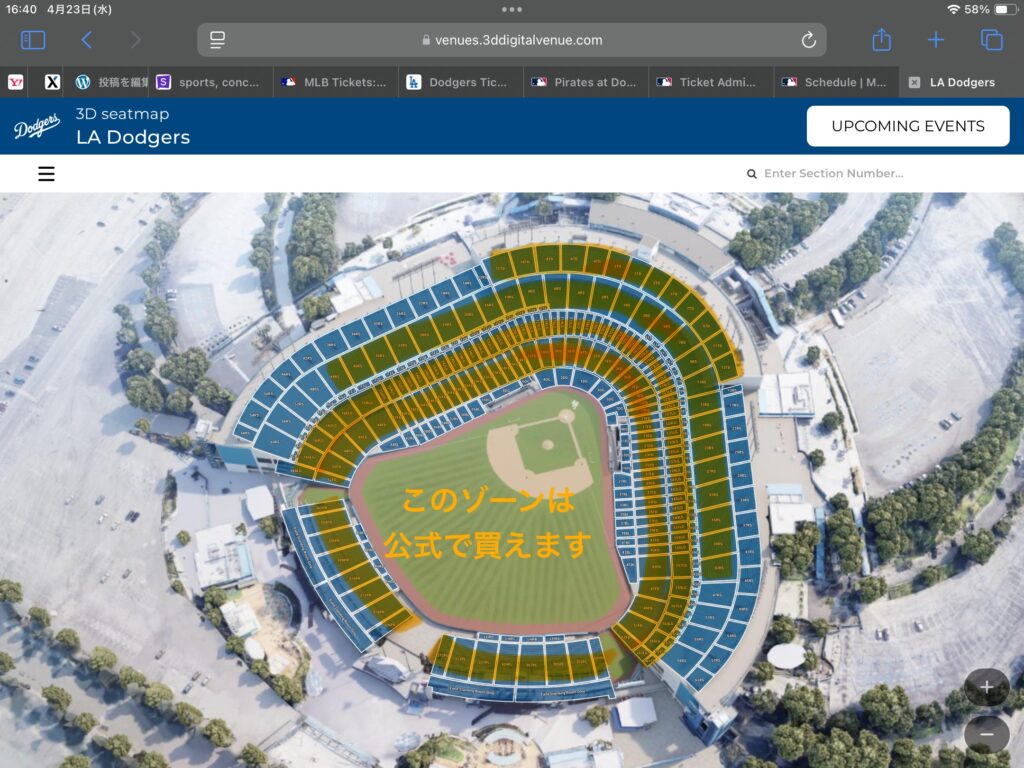
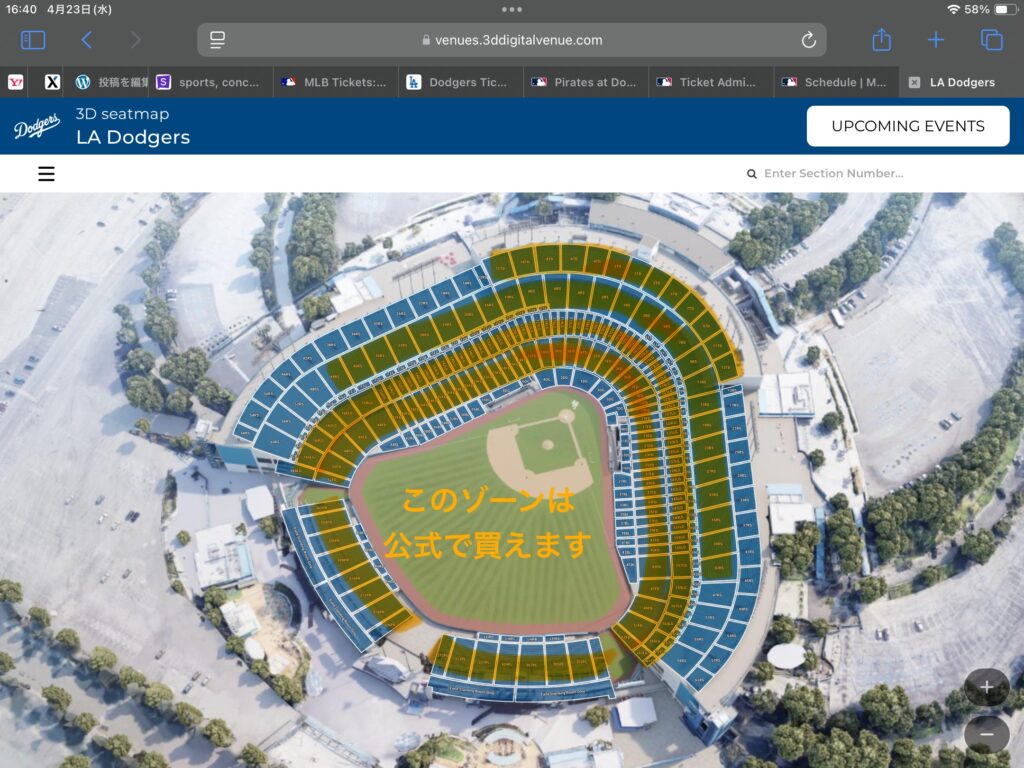
画像:MLB Ticket公式HPより引用
ただし、内野席後方ブロックであっても空席はかなりまばらで選択肢がとても少ないのが実情です。
そして座席の取り方にクセがあります!これがほんと曲者です。空いているのに「Oops!!」と表示され買わせてもらえない状況が多々あります。これについても詳しくお伝えできればと思います。
また決済はクレジットカードですが、現時点ではクレジットの国際ブランドJCBカードでは決済できません。
③MLB公式からの観戦チケット購入方法
では公式からの購入のメリット・デメリットを納得した上でチケットを探しましょう!
さて、購入するにあたってまずはMLBのアカウントが必要です。
サイトまたはBallParkアプリ(どちらも基本全て英語)を起動しアカウントの新規会員登録をしましょう。
注意点ですが、もしすでにStubHubなどのリセールサイトのアカウントをお持ちでしたら必ずその登録したメールアドレスを使ってください。
MLBのチケットは公式で購入したチケットの分配やリセールサイトで購入したチケットの反映を全てMLBアカウントに登録したメールアドレスに基づいて紐付けしていますので、MLBのアカウントのメールアドレスとリセールサイトのメールアドレスは必ず一致させるようにしましょう!
ではMLB公式での観戦チケット購入が実際にどんな感じか見てみましょう!
この記事でのチケット購入はBall ParkアプリではなくWEBサイトで説明して行きたいと思います。
まずはこちらからMLBチケット購入のサイトに行ってみましょう⚾️
サイトトップページをスクロールするとチームを選べるようになっていますので、購入したいチームを選択してください。
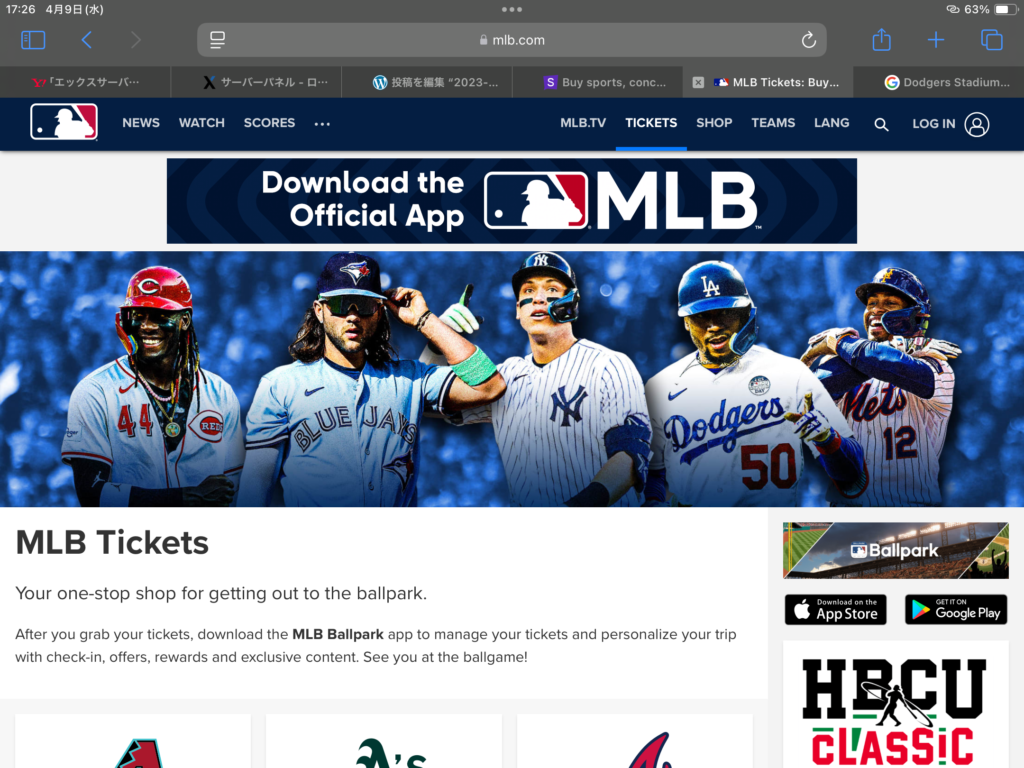
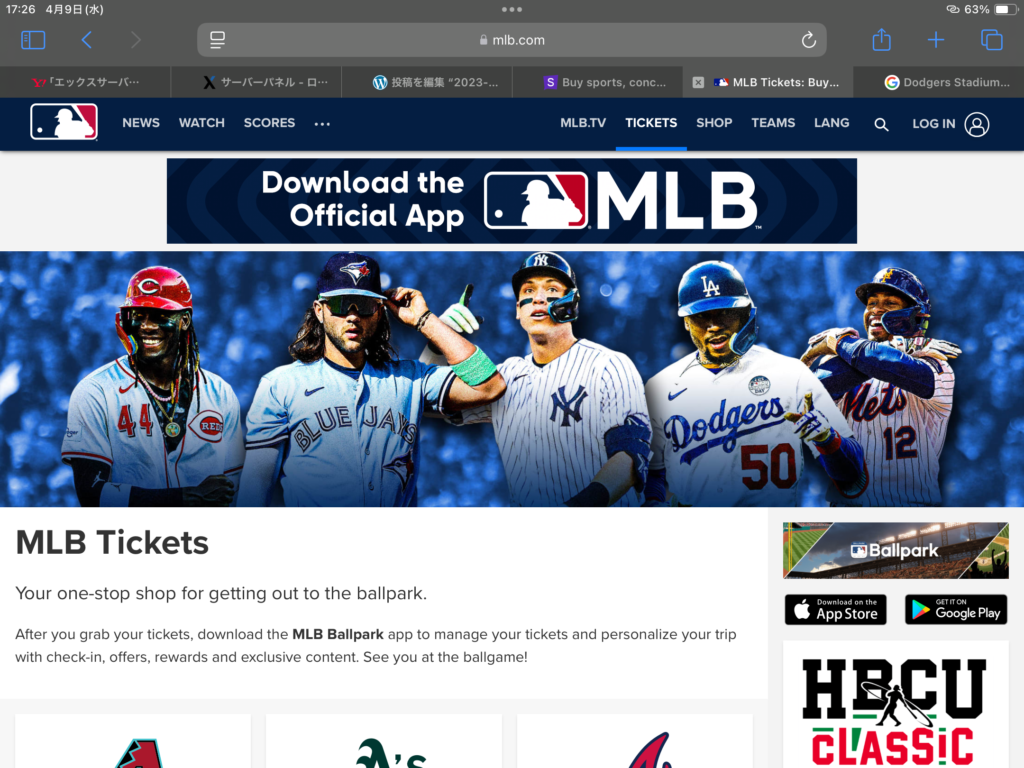
画像:MLB Ticket公式HPより引用
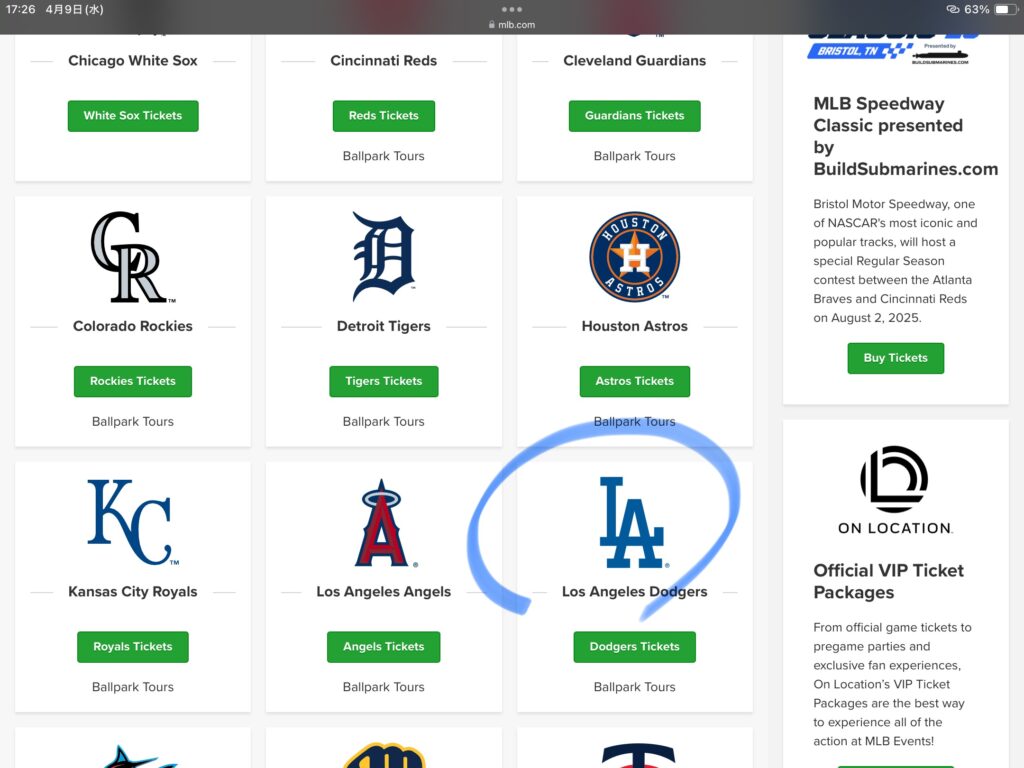
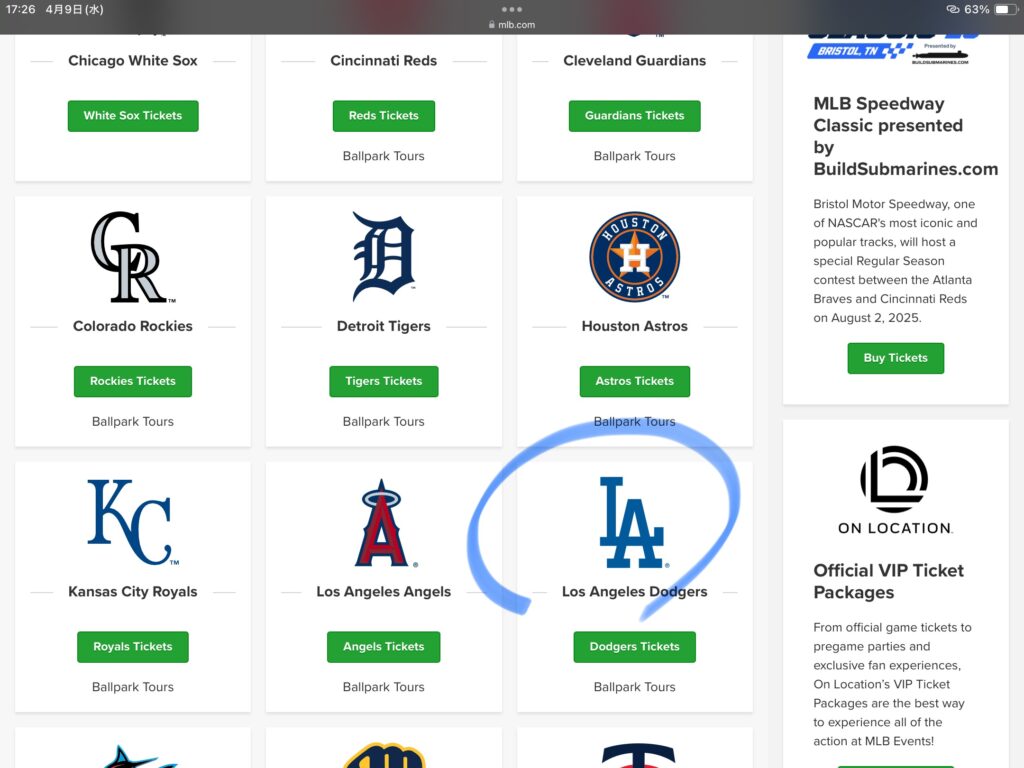
画像:MLB Ticket公式HPより引用
この記事ではドジャースベースでいきますので、ドジャースのページに飛びます。
ドジャースのページをスクロールすると右側にホームゲームのチケット購入のタブが出てきます。
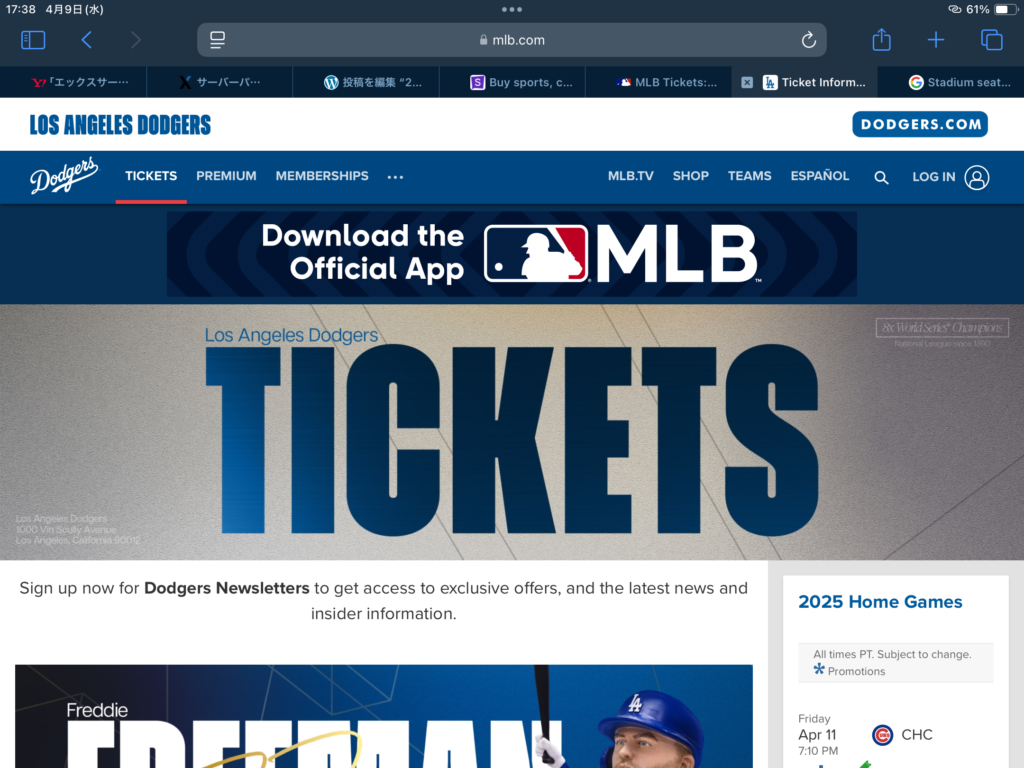
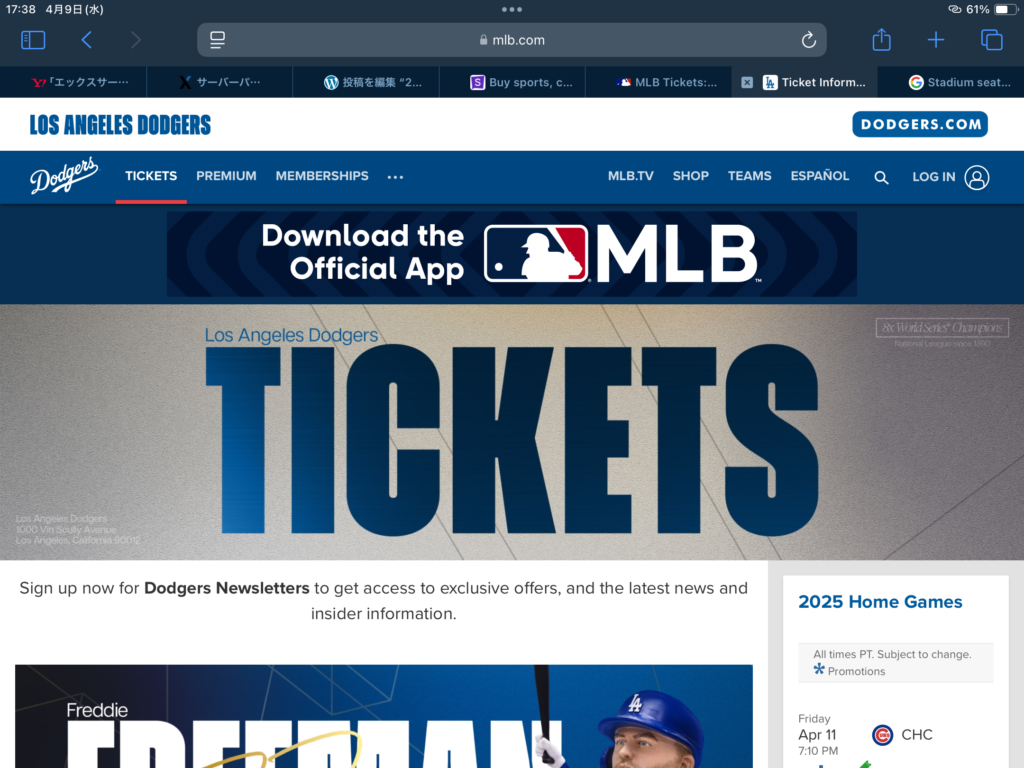
画像:MLB Ticket公式HPより引用
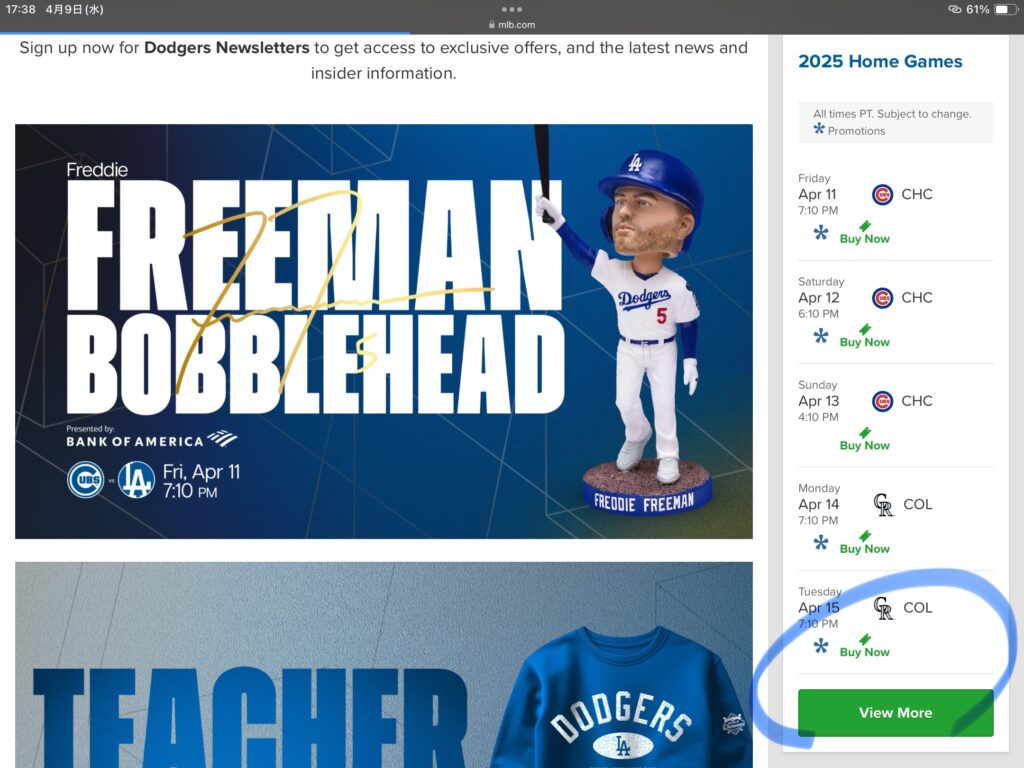
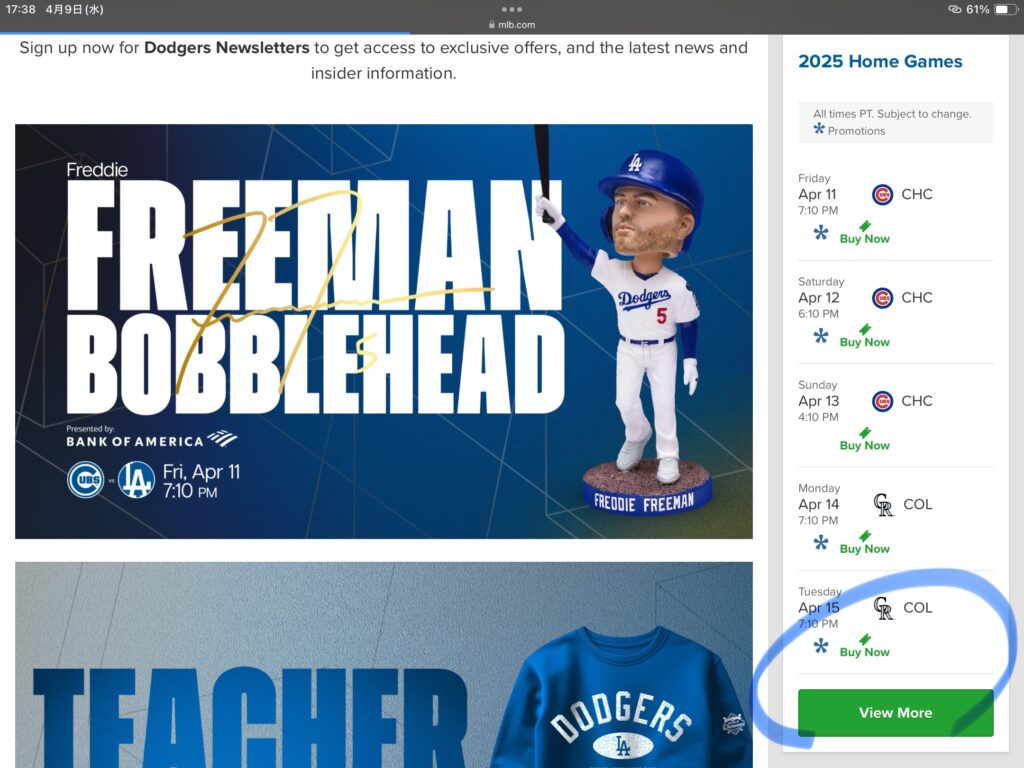
画像:MLB Ticket公式HPより引用
「View More」をクリックすると日付順に対戦カードとプロモーションが出てきます。
プロモーションとはギブアウェイと言うグッズ配布やドローンショーのようなイベントのことです。
ここで注意いただきたのが、グッズに関しては自動的にチケット代に含まれてついてるものと、自分でグッズ付きのチケットにするか選べるものがあると言う点です。
誰もが欲しいであろうボブルヘッド人形は基本的に自動的について来るものですので安心してください。
選手ものではないアイテムやウェア系のプロモーションに関してが基本的に有りか無しか選べるようになっています。当然アイテムありチケットは少し上乗せ価格になりますが、非売品ですからぜひとも欲しいですよね!アイテムありチケット購入の際は必ずプロモーション説明の横にあるタブを経由して購入しましょう!
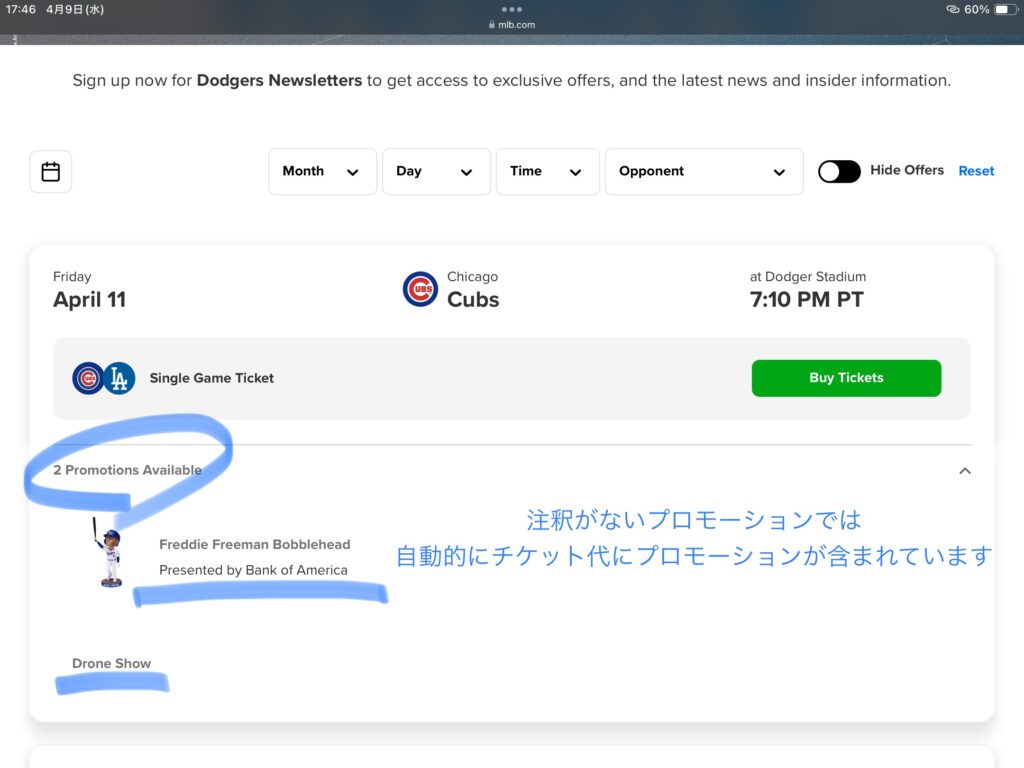
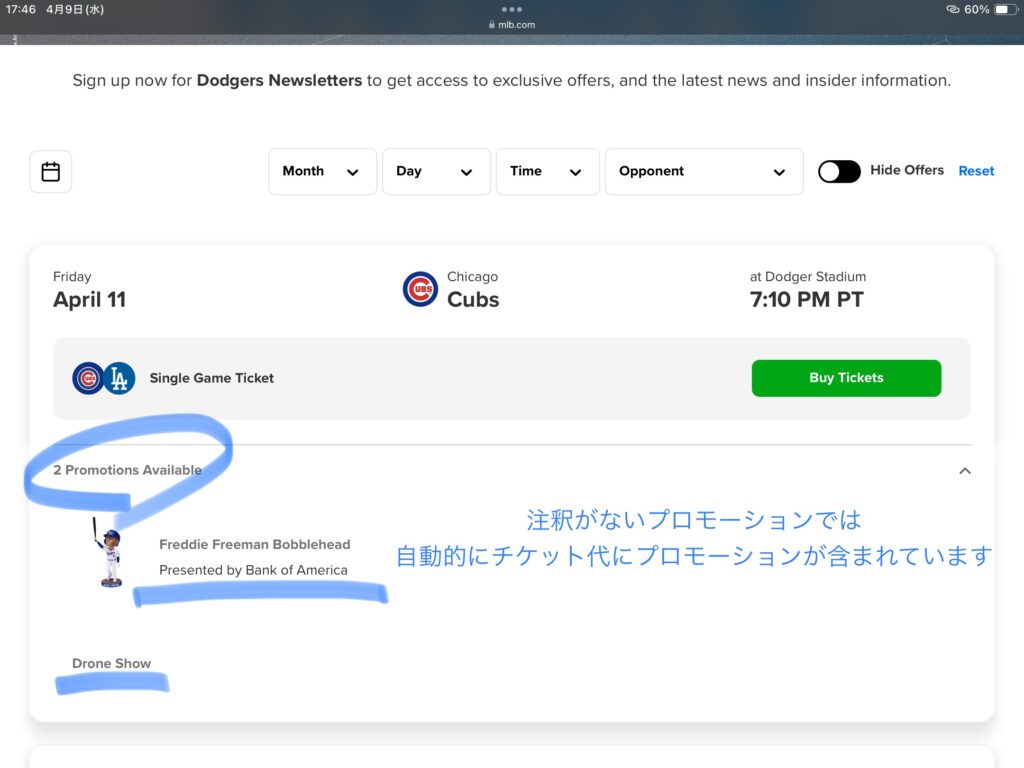
画像:MLB Ticket公式HPより引用
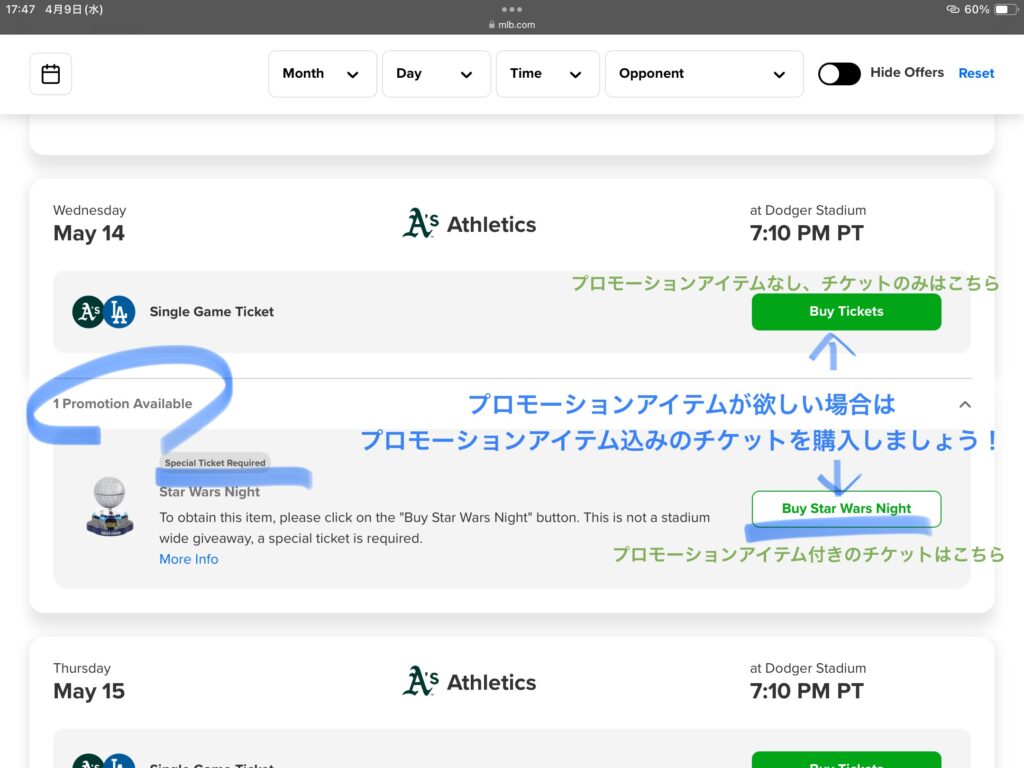
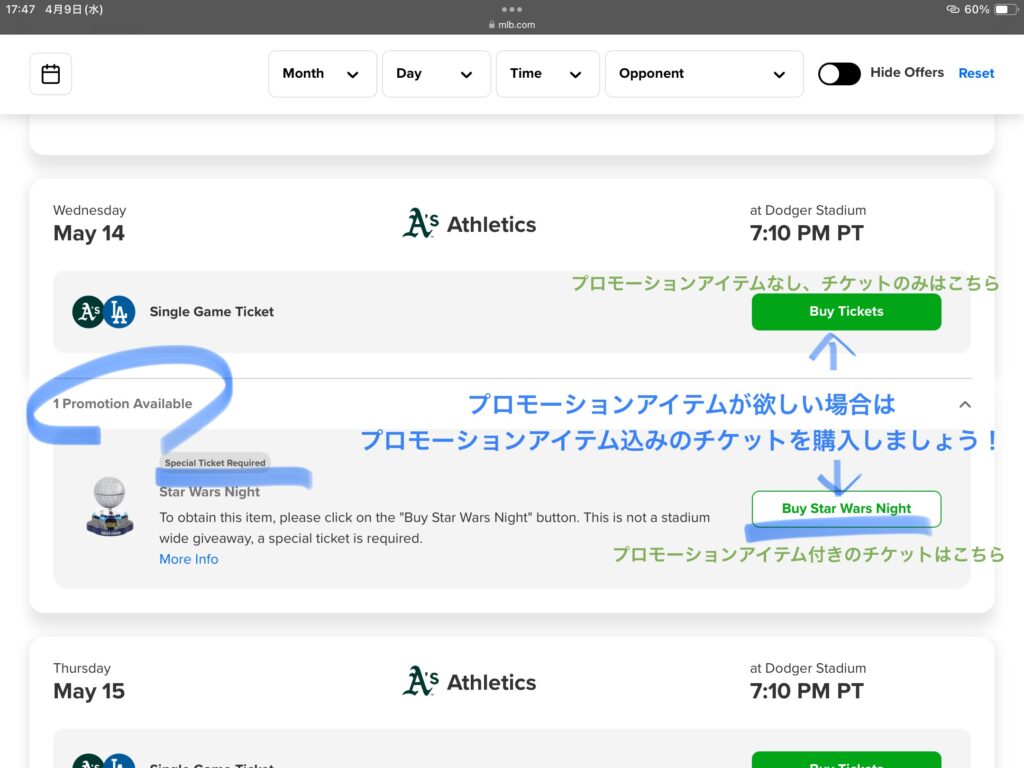
画像:MLB Ticket公式HPより引用
観戦予定の日付から購入画面に進みます。
ここで選択タイプのプロモーションを有りにした場合で補足しておきます。
プロモーションありの購入ルートにした場合はプロモーションコードを入力しないと先に進めません。そのコードは入力する画面に記載されていますのでシンプルに入力するだけで進めますのご安心を。購入意思の確認のためにあるようなステップと考えればスムーズです。
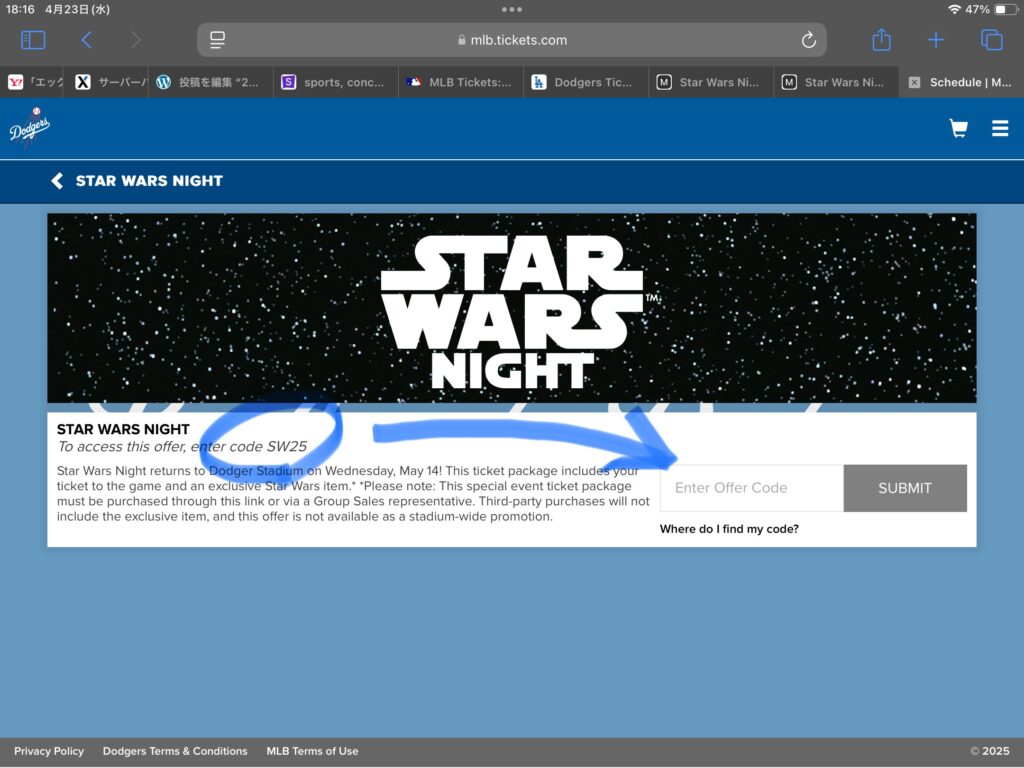
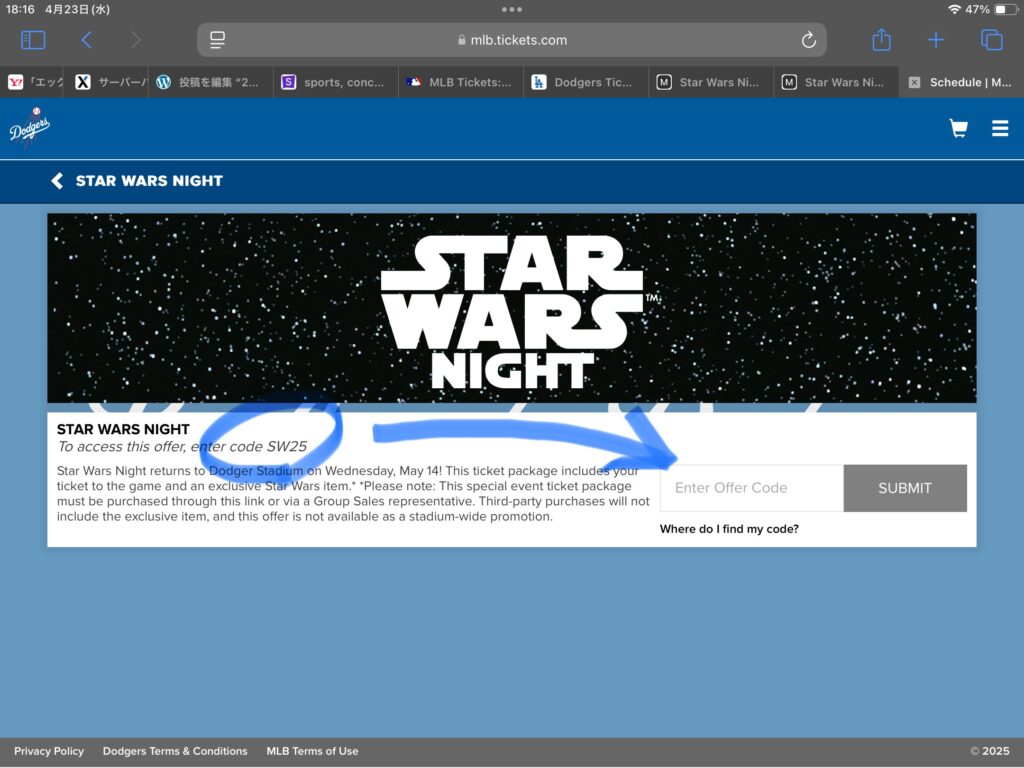
画像:MLB Ticket公式HPより引用
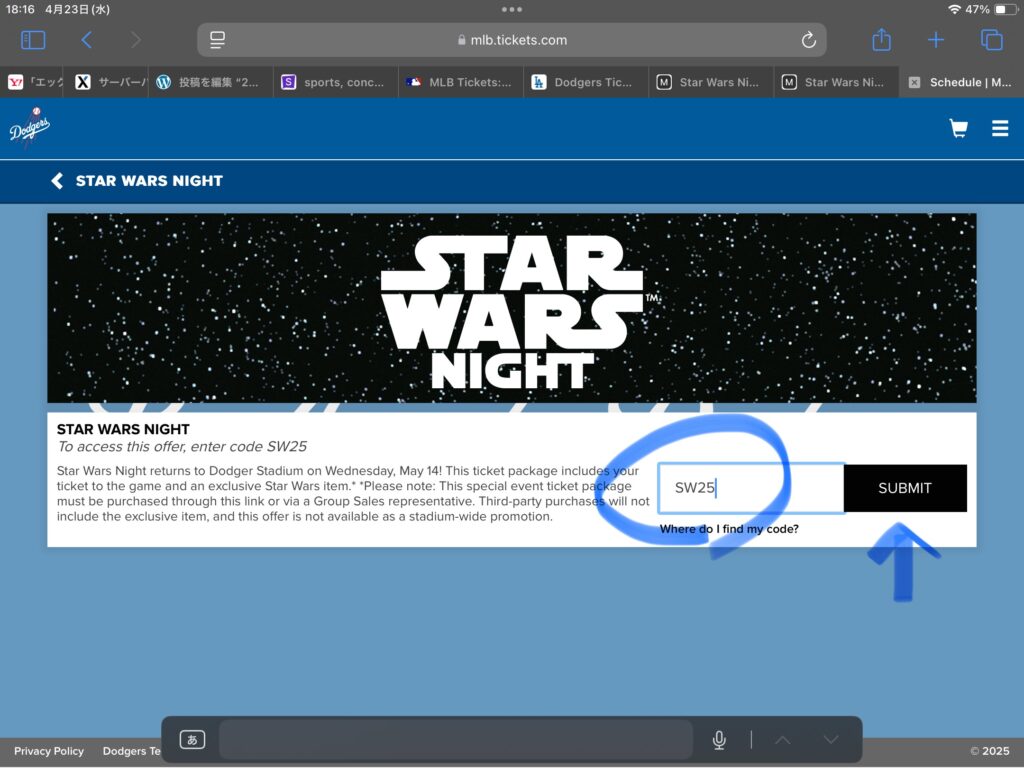
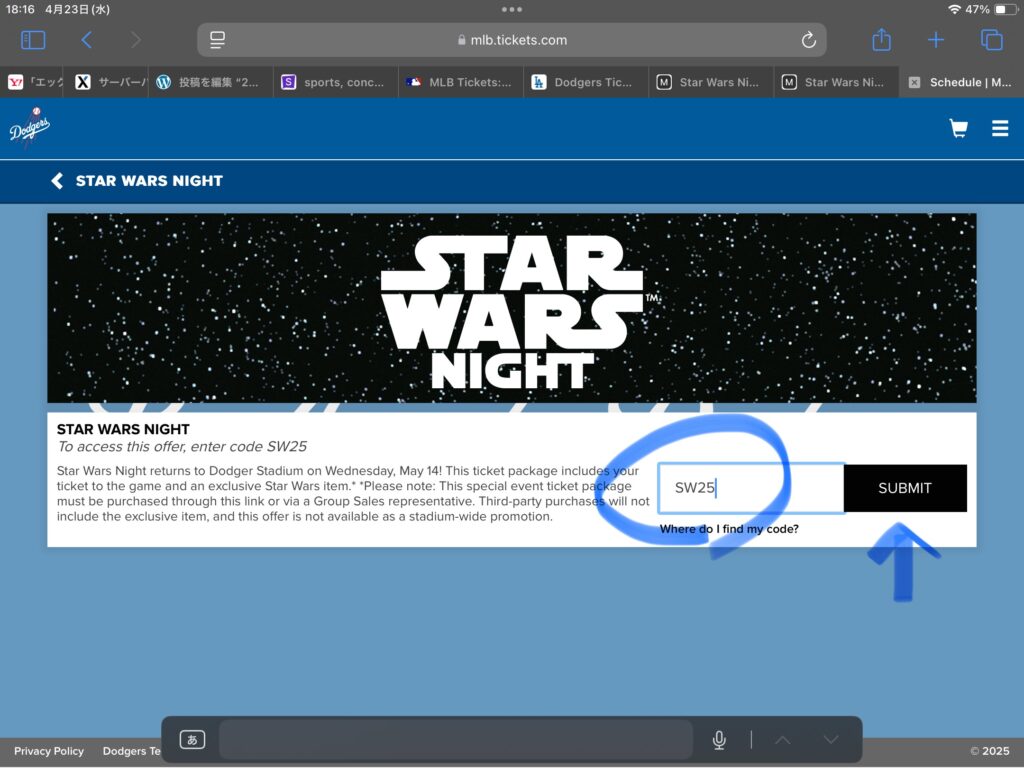
画像:MLB Ticket公式HPより引用
人数を決めてDone(決定)タブをクリックするとシートマップから探せるようになります。
ちなみにこの時表示されている Ticket Priceはその日残っているチケットの最安値と最高額です
ここから先は地道に空席と価格を調べていくことになります。
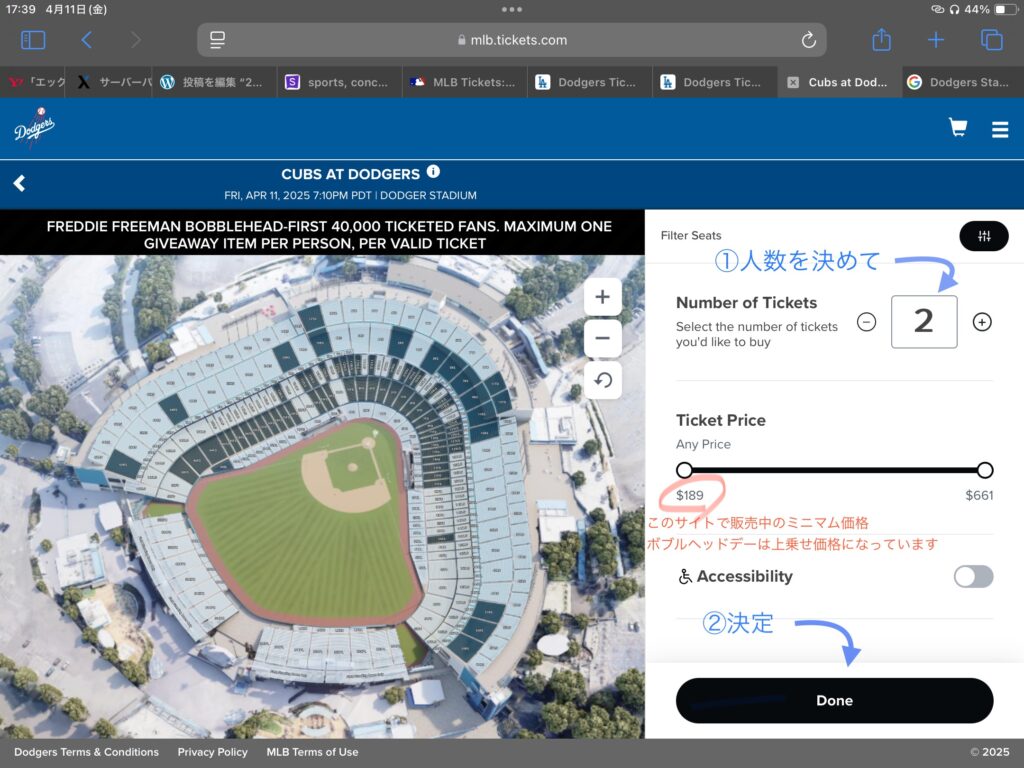
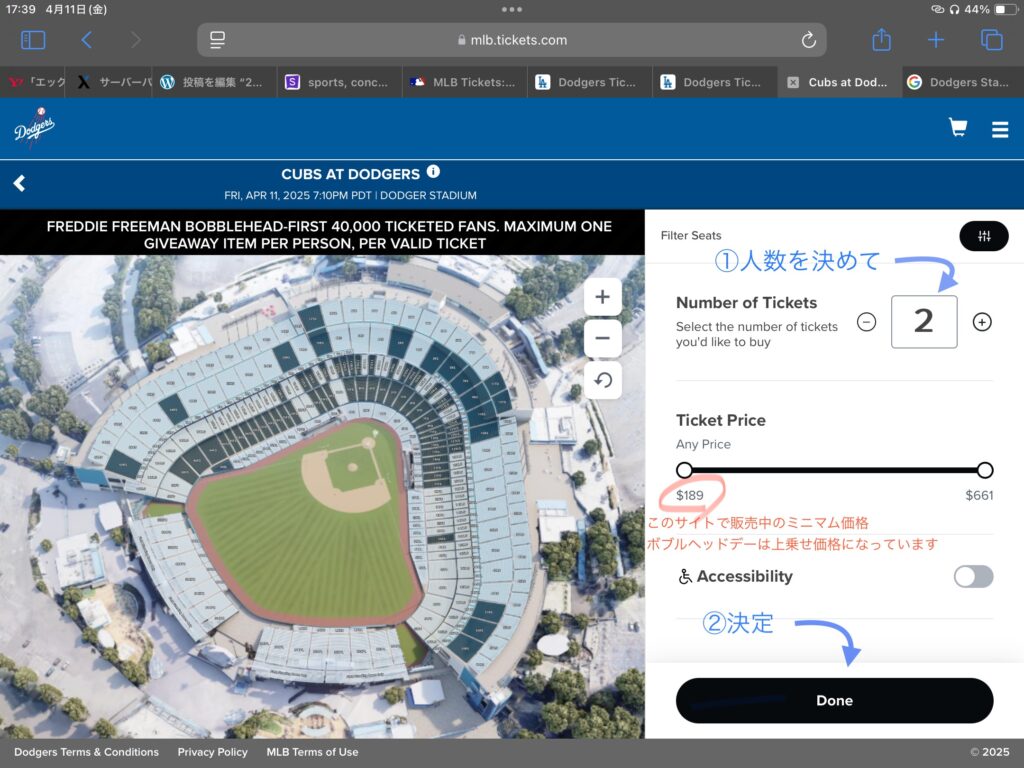
画像:MLB Ticket公式HPより引用
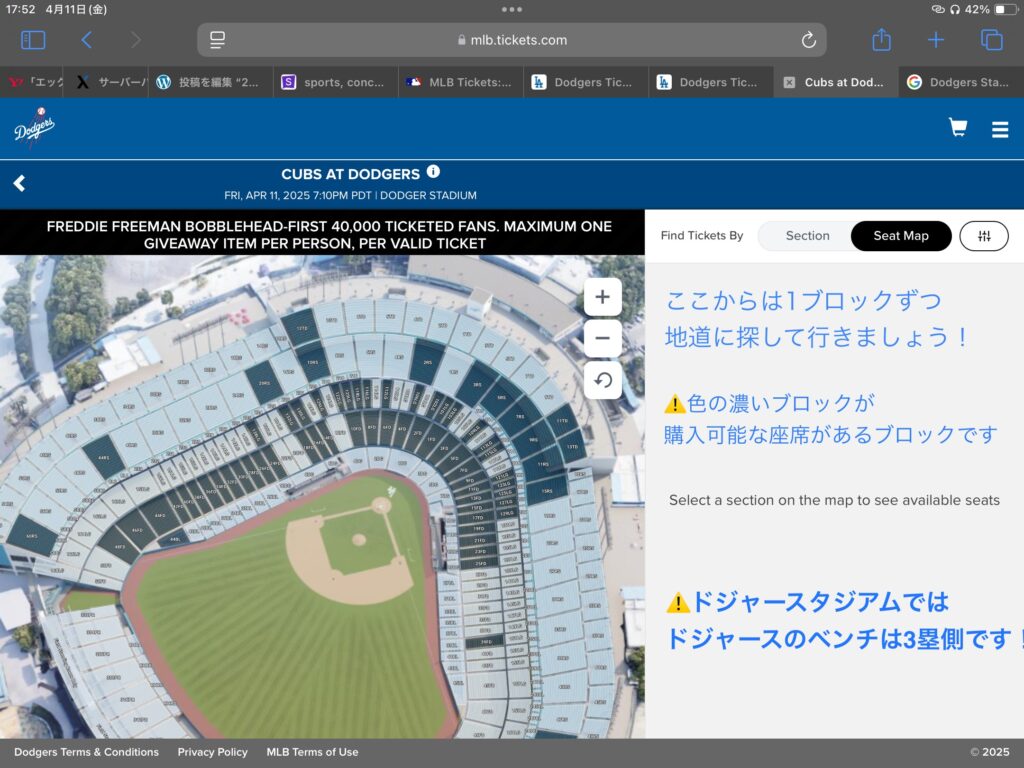
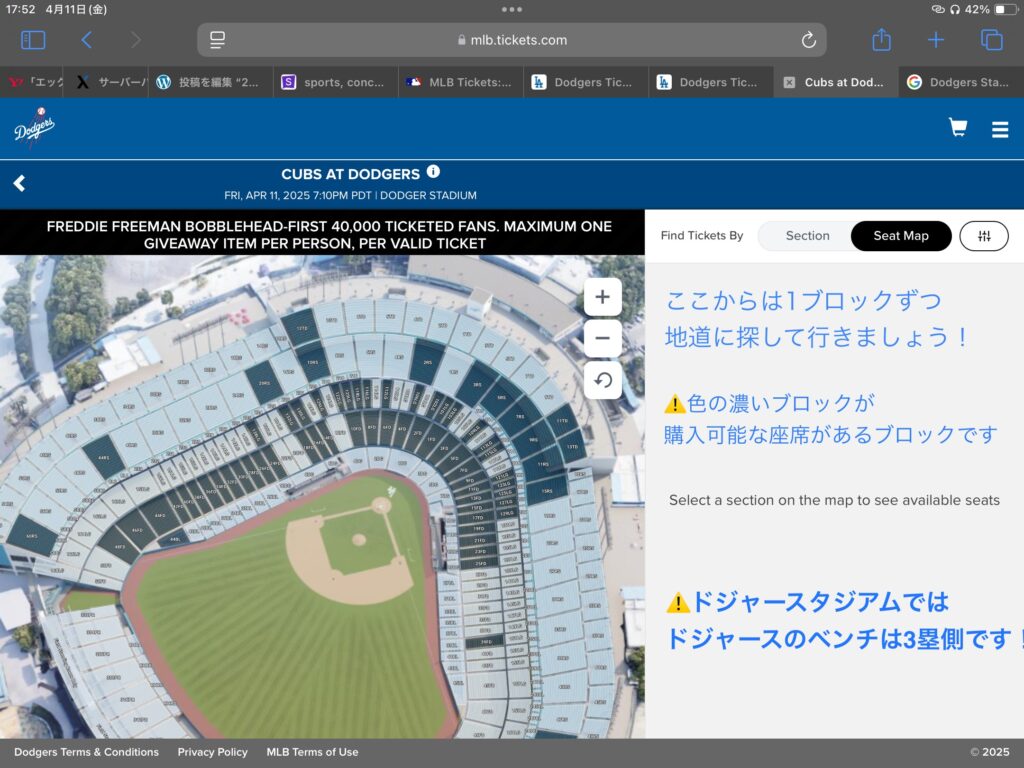
画像:MLB Ticket公式HPより引用
ブロックを選択すると拡大図になり空席が表示されます。青く表示されている座席が選択可能です。
座席を選択するとおおよそ眺めが表示されます。
そのまま購入の場合は黒いタブ「Buy 2 Seats」を、選び直す場合は選択された座席をタップして選択解除するか「Clear All」で全選択解除しますして再びブロックごとに探し直しします。


画像:MLB Ticket公式HPより引用
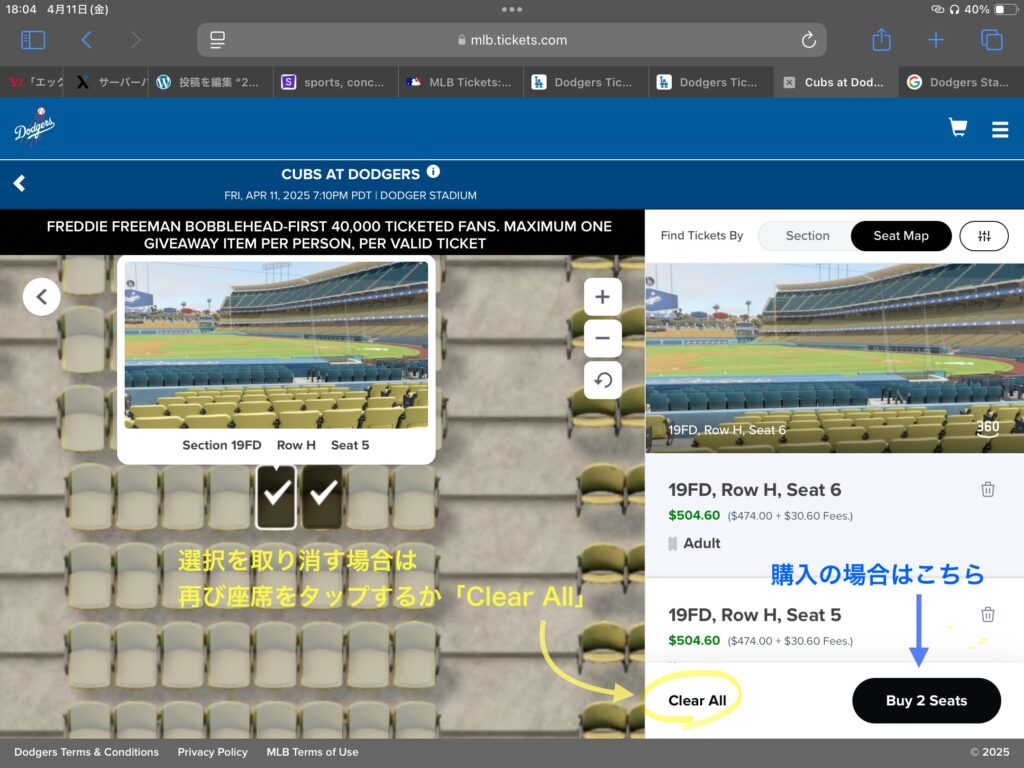
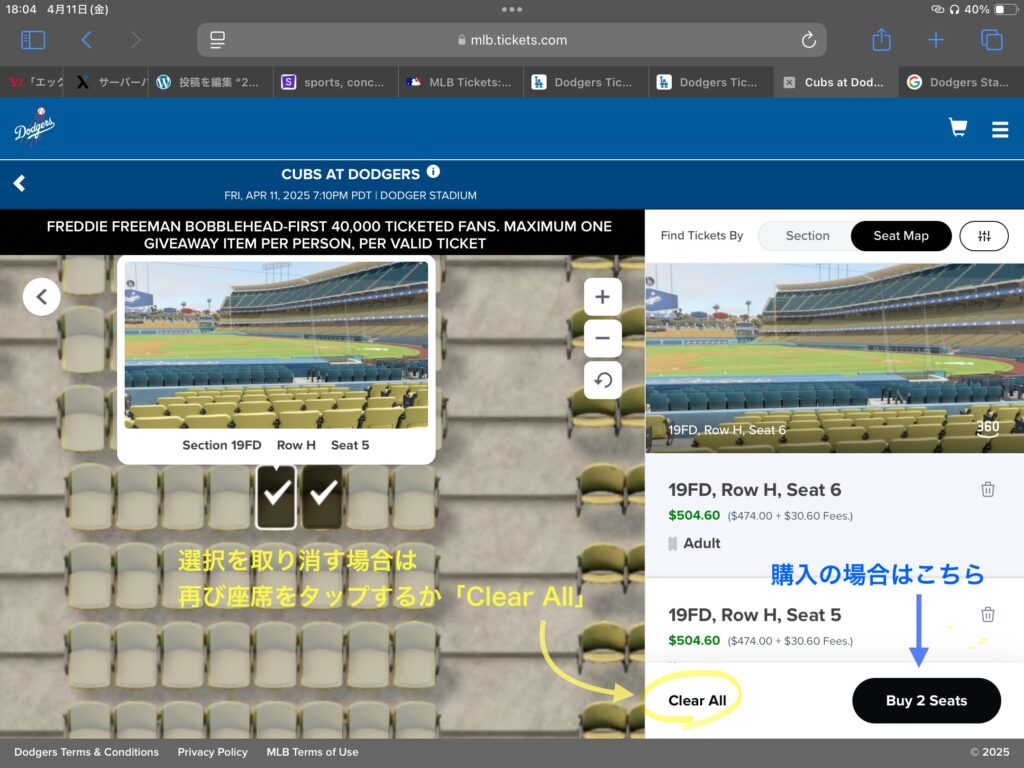
画像:MLB Ticket公式HPより引用
ここで先ほどチラッと触れた【座席が並びで空いているのに購入できないトラップ】について解説しておきます。
例えば2席並びで探していたとして、良さそうなブロックに3席並びで空席があったとします。
そもそも最初に人数も2にしているし、座席を選択すると料金も表示されるから購入する気満々になります。
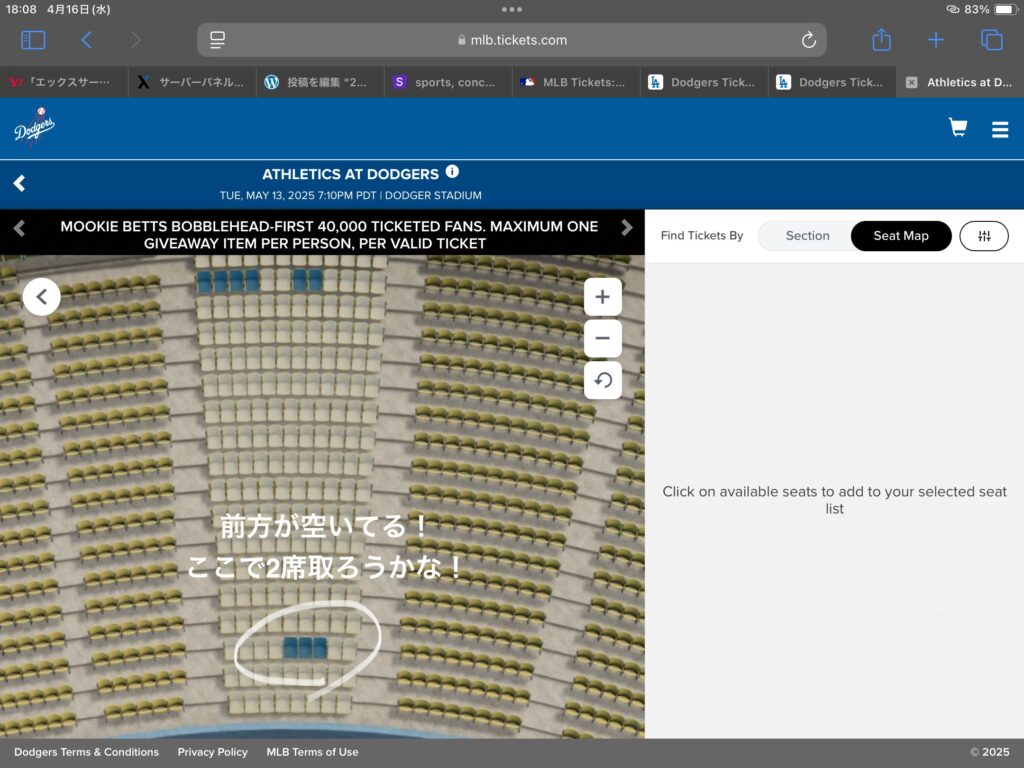
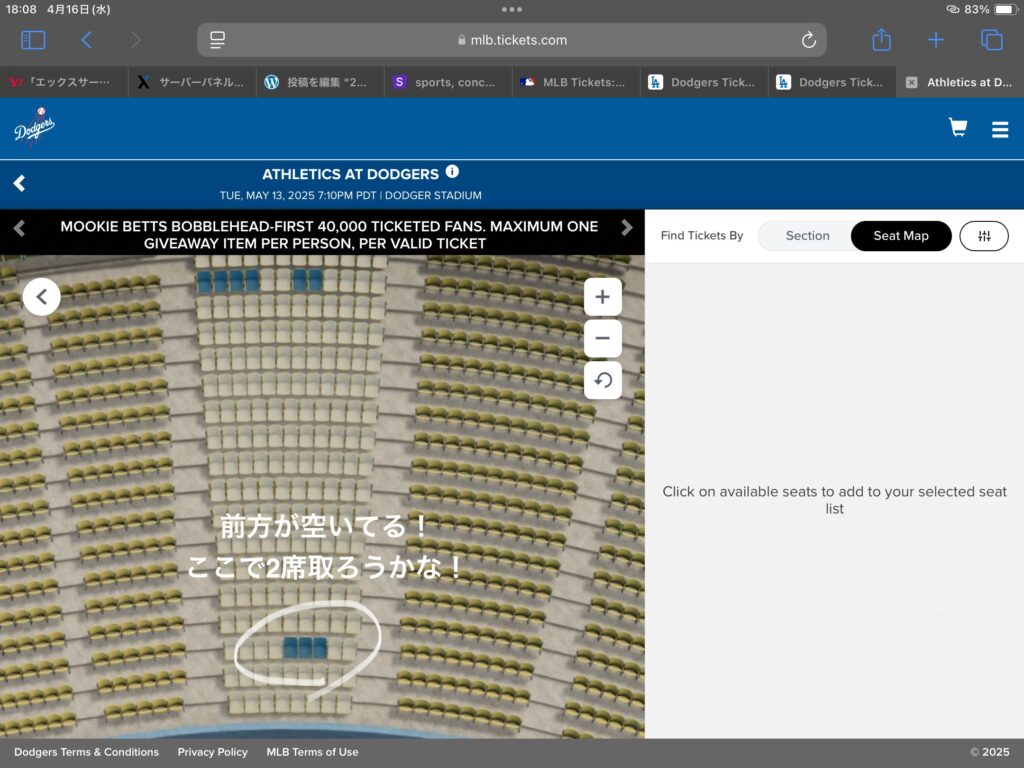
画像:MLB Ticket公式HPより引用
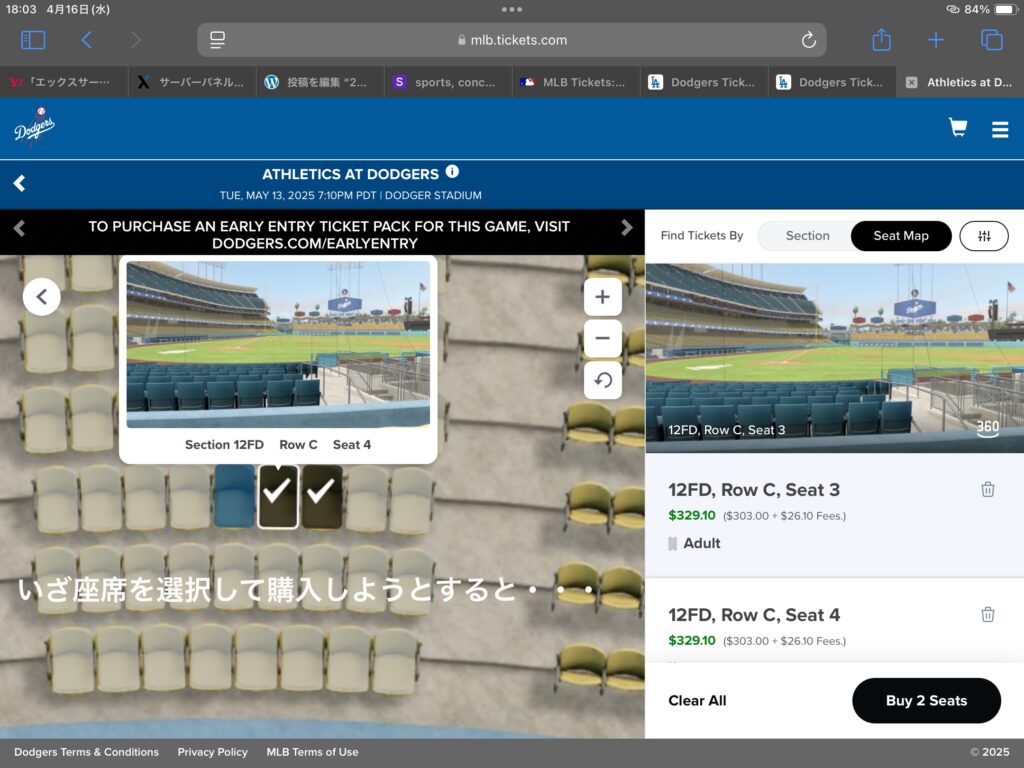
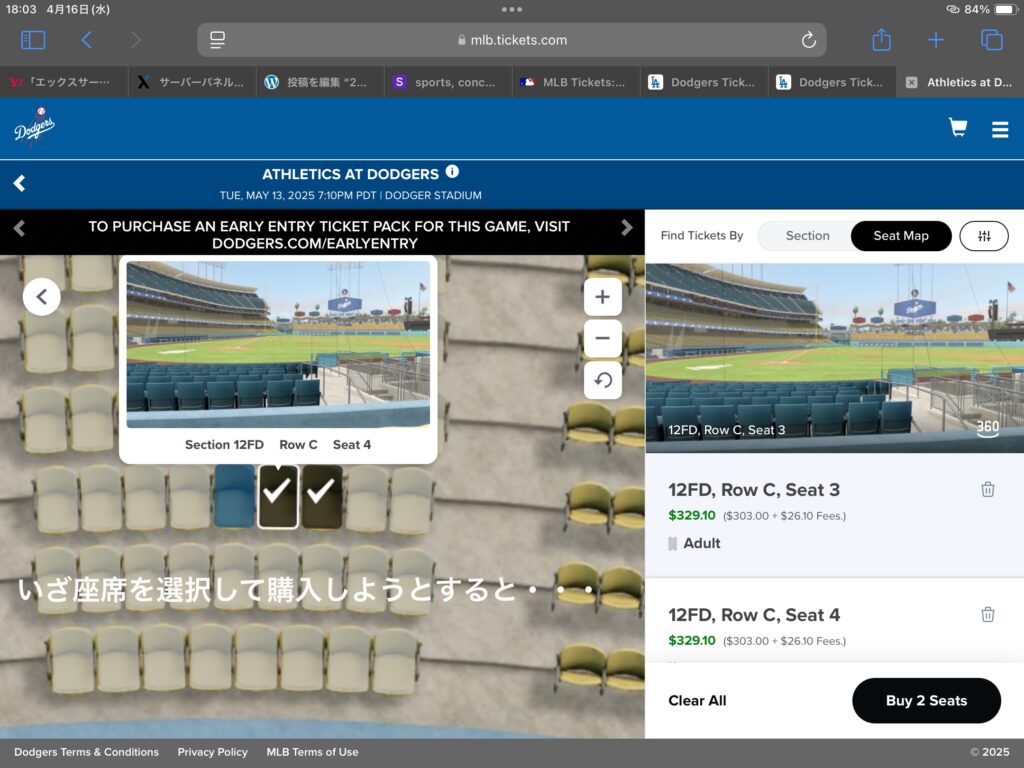
画像:MLB Ticket公式HPより引用
ところが‼︎
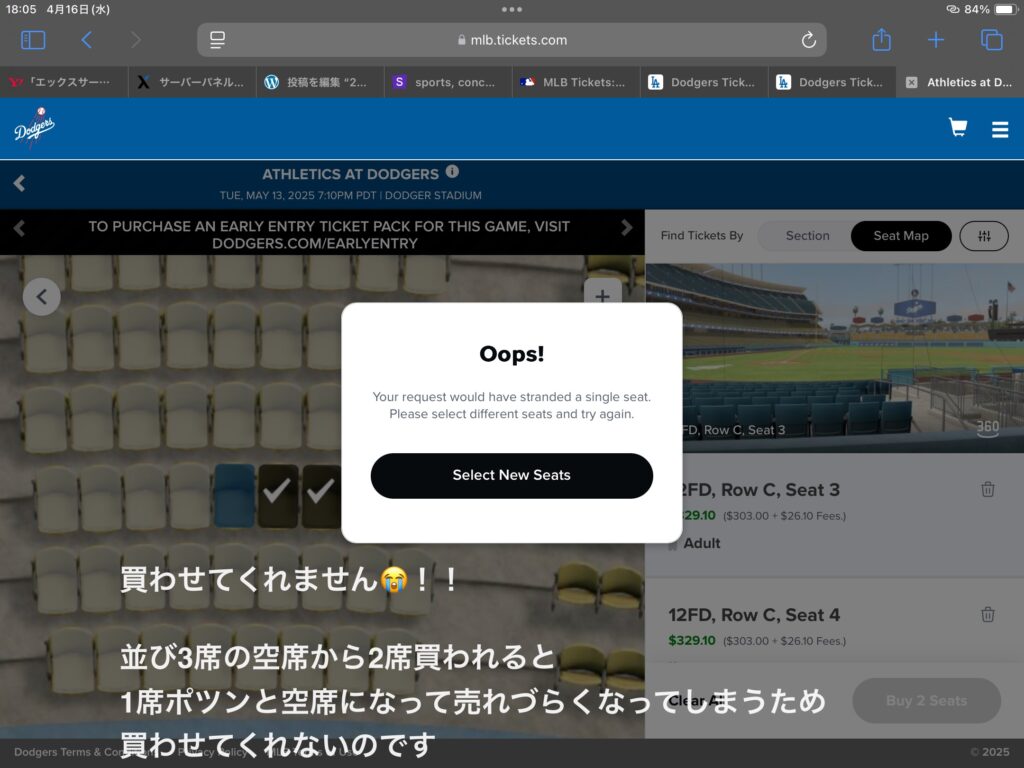
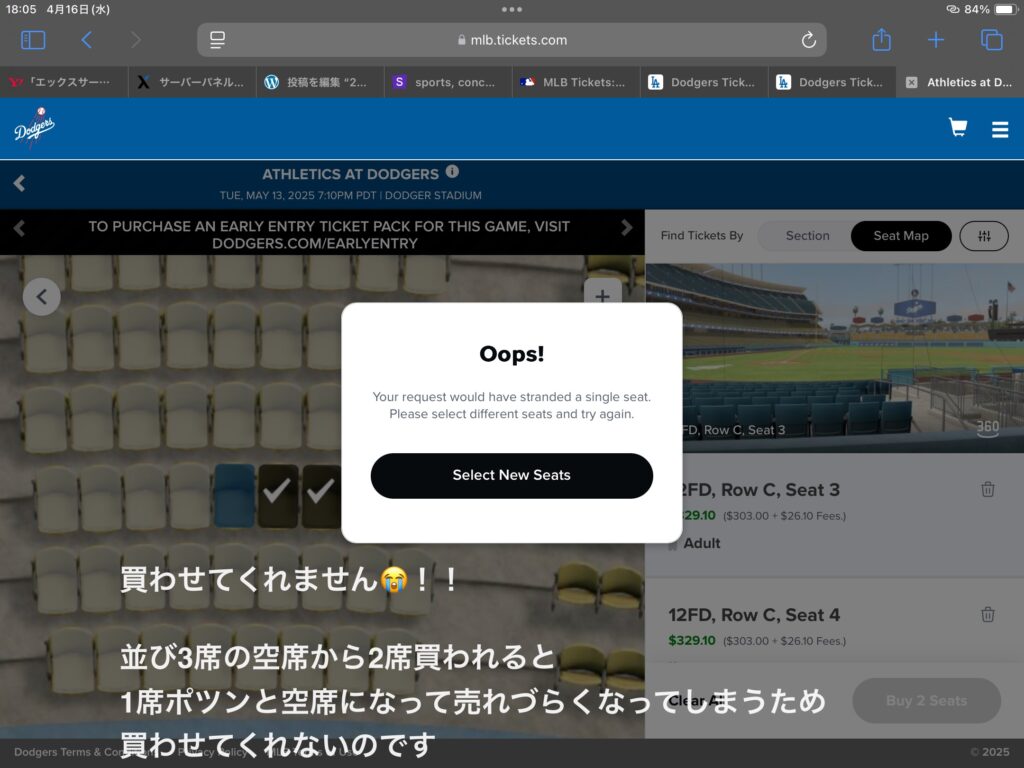
画像:MLB Ticket公式HPより引用
なんじゃOops!って😂
空いているのに買わせてくれないのです。
3席並び中の2席を取ってしまうと中途半端に1席余りがでてしまいます。
つまりあなたのせいで1席余っちゃうのは困るんで売りませんと言うことです。
ちなみにお一人参戦の場合に2席並びの空席があってそのうち1席を取ろうとしても同じように購入させてもらえません。3席並び空席のうちのどちらか端の1席なら買わせてもらえますが、真ん中の1席を購入することもできません。
4席空席が並んでいるところの3席というパターンも購入させてもらえません。
Oops!が出てしまったらその座席パターンでは購入できないので再度選び直しをしましょう!
でもちょっと納得がいかないのがところどころにある1席の空席。1席余しは買わせてもらえないのにポツンと点在する1席。納得いかない😕
Oops!が出ず先に進めたら購入できます。
現時点で(2025年4月)クレジットカードの国際ブランドJCBは利用できませんのでその他の国際ブランドカードで決済しましょう。VISA、MASTER、AMEXなど



ちなみにサイトの画像は2025年4月時点のものですが、時々サイトの仕様がマイナーチェンジしていることもあるので実際手配する際には表示に若干の違いがある可能性があります。
④購入画面
座席を選択して購入画面に進めたらゴールはもうすぐです。
購入画面に進むと制限時間が表示されます。この時間内であればカートの中身は確保されていますので落ち着いて手続きしましょう。
また、購入チケットと同日分のオプション追加手配もここからできます。駐車場やスタジアムツアーの追加案内が出てきますので必要であればここから追加購入してください。駐車場、スタジアムツアー等はそれ単体で手配もできますので、ここで手配しなくても大丈夫です。ただし、いずれも数に限りがありますので早めの手配をお勧めします。
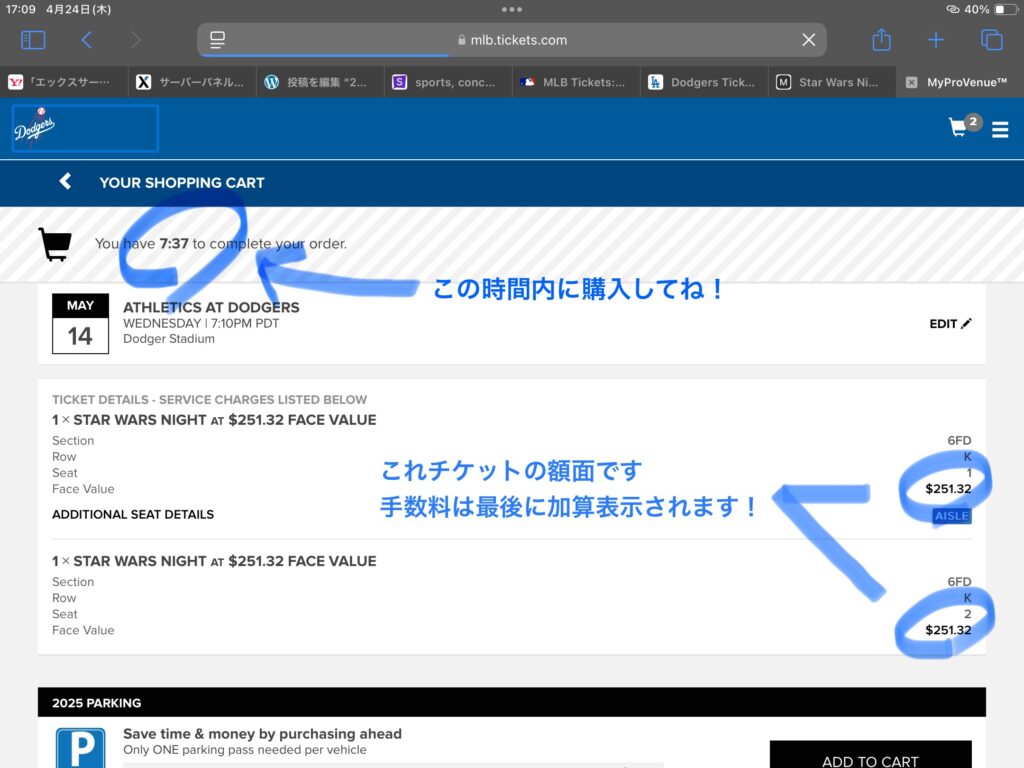
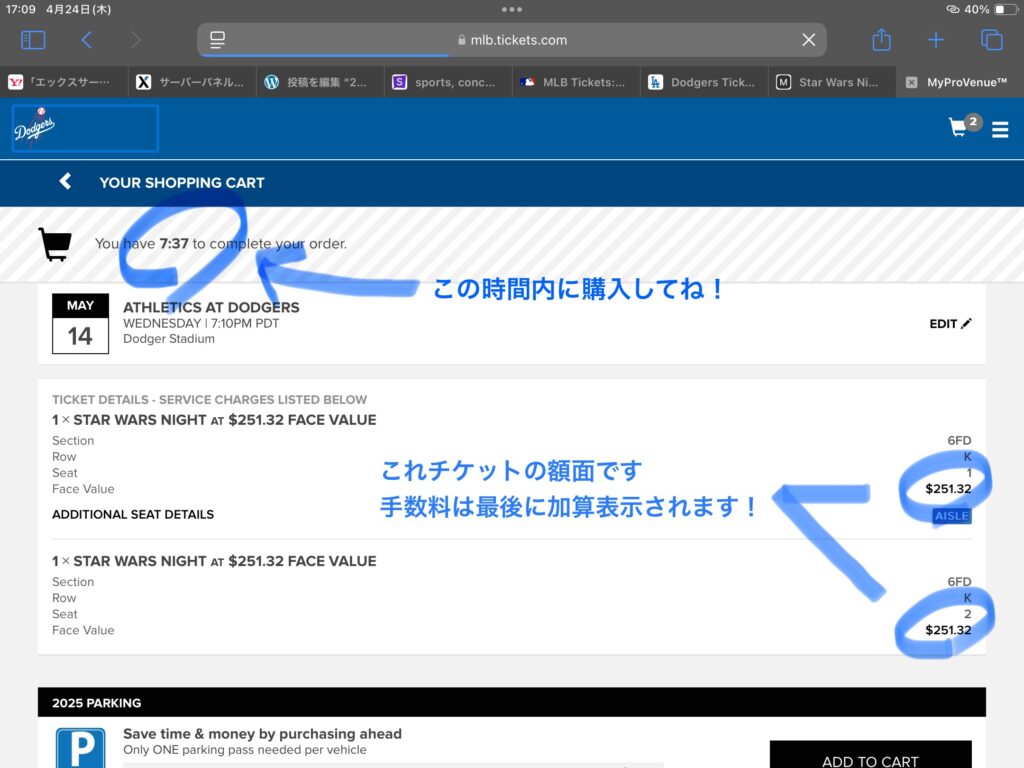
画像:MLB Ticket公式HPより引用
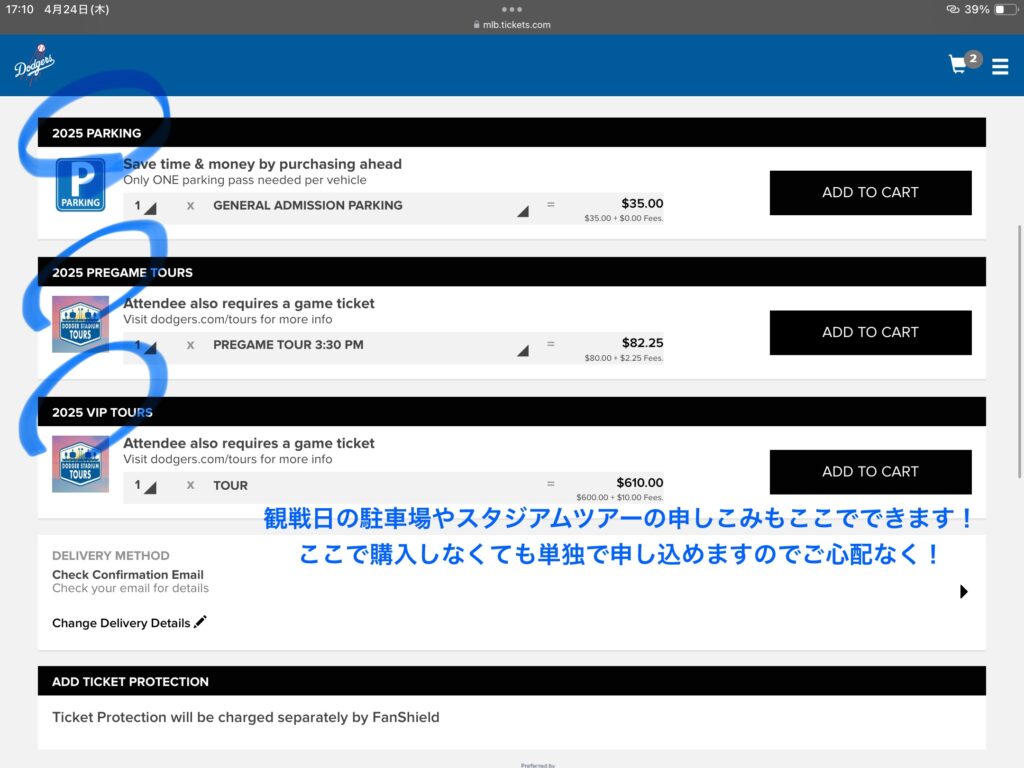
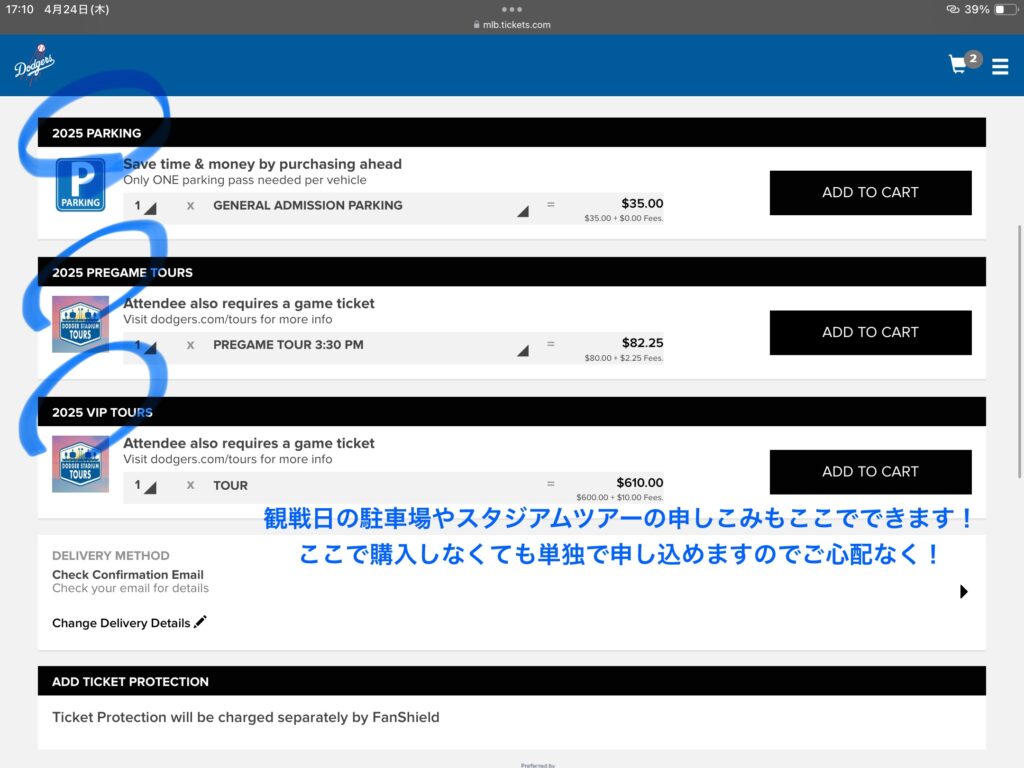
画像:MLB Ticket公式HPより引用
オプション手配を決めたらカード情報を入れて購入します。今の所JCBは使えない仕様ですので他のカードを用意しましょう。
ここでTicket Protectionを追加するかという項目が出てきますが、これは日本からの購入では追加できない項目のようです。このチケットプロテクションとは有事の際の保険で急な病気や怪我、情勢悪化などの場合の保証です。やり方によっては追加できる情報もありましたが実際自分で試したことはないので細かくお伝えすることができません。
さて、内容を今一度確認して間違いがなければ「I agree〜」の同意確認にチェックを入れて「PLACE ORDER」で注文を確定しましょう!
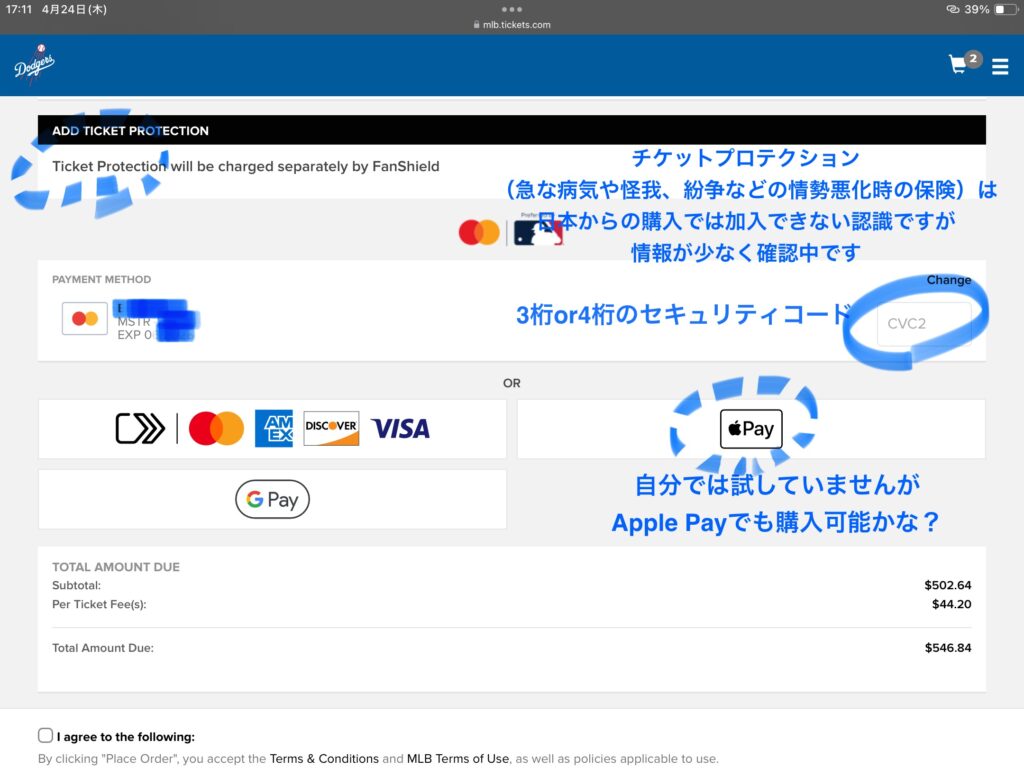
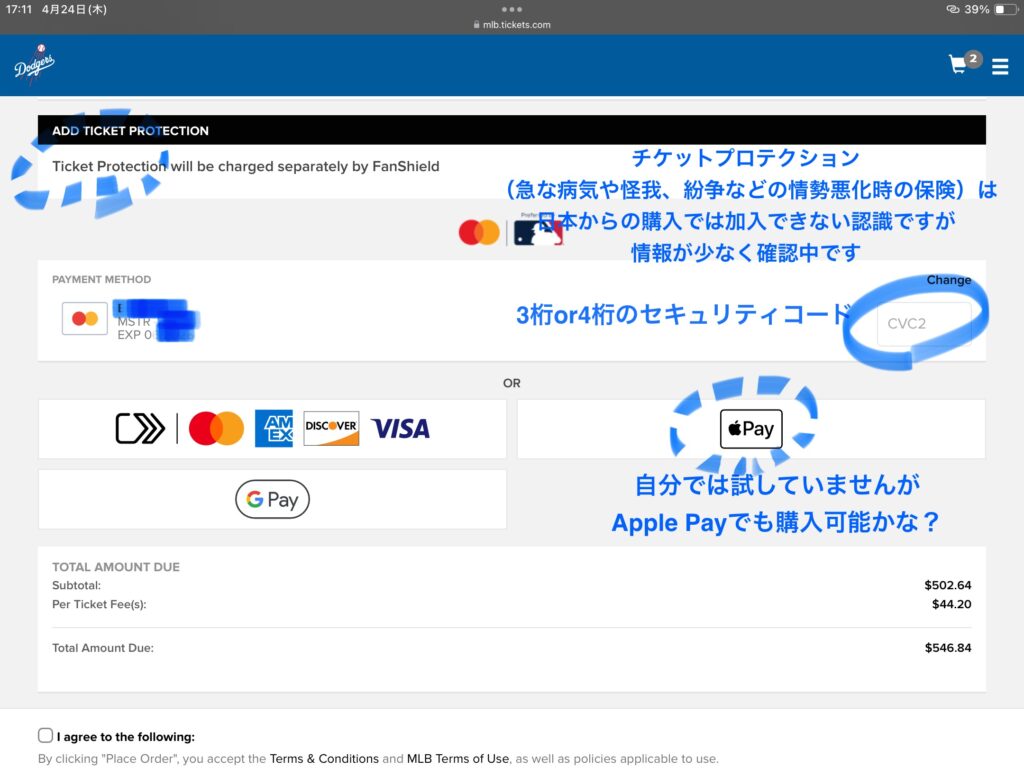
画像:MLB Ticket公式HPより引用
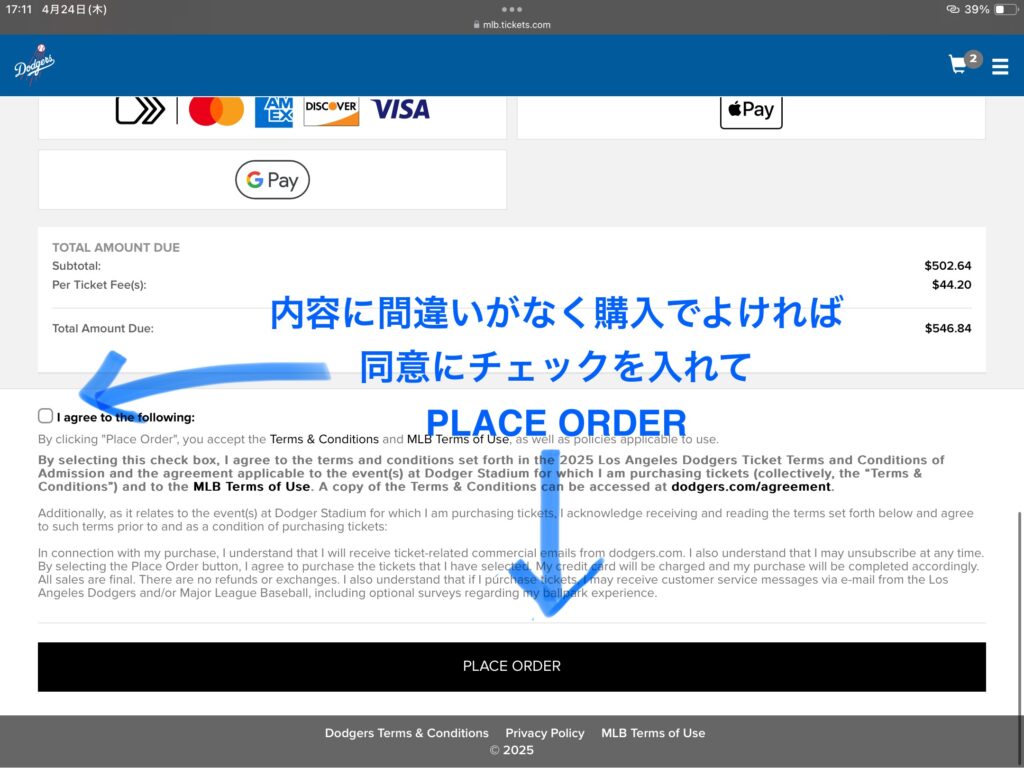
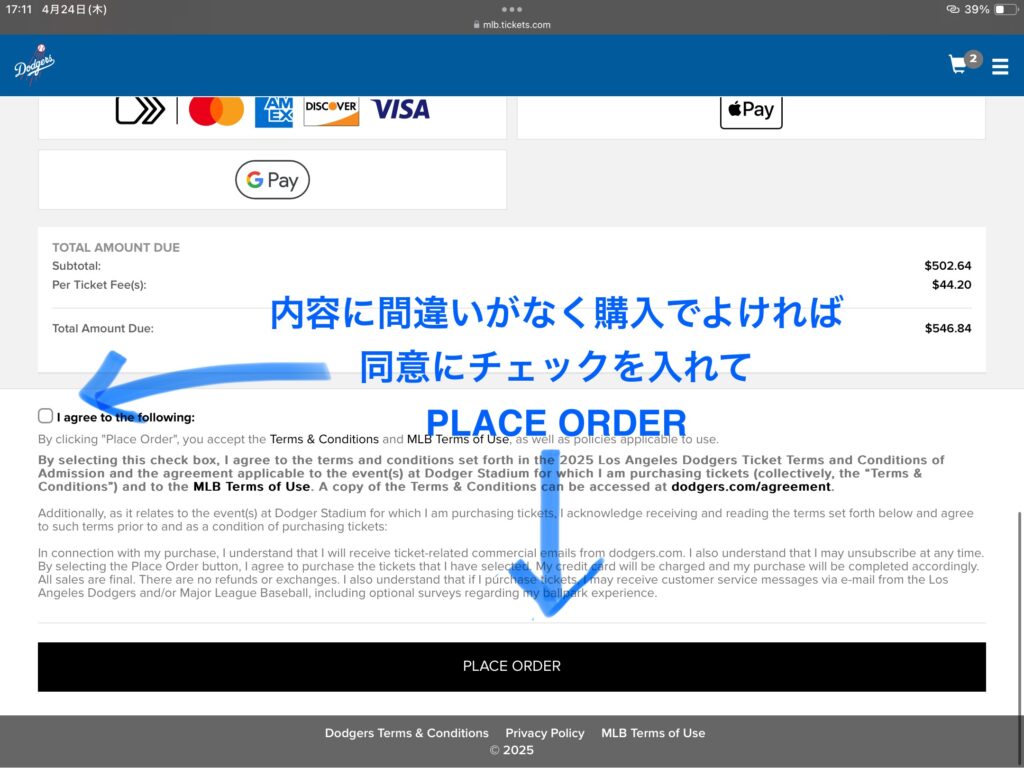
画像:MLB Ticket公式HPより引用



ここで今更ですが観戦する試合の日にちを間違えないように気をつけてください!スポナビなどでスケジュールを見ていたりすると日本時間仕様で表記されているのでうっかり間違えそうになります💦
必ずドジャース公式のスケジュールをもとにチケットを取ってくださいね‼️
ドジャース2025年シーズン年間スケジュールはこちら
これでチケットが購入できました!
やってみたら思ったよりシンプルであっさり購入できたのではないかと思います。
購入が完了したらすぐさまメールに購入履歴がきますので確認してください。
MLB公式から購入したチケットの反映はとても簡単!Ball Parkアプリをリロードすれば反映されています。ここで重要なのがMLB関連のメールアドレスを全て同一のアドレスにしておくことです☝️
メールアドレスをベースに全て繋がっていますのでそのおかげでチケット反映や分配も1ステップでできるような仕様になっているのです。
まとめ
みなさまMLBのチケット購入、意外と簡単だったでしょう?
ではMLB公式からの観戦チケット購入についてのポイントを簡潔におさらいしたいと思います
- まずはMLBアカウントを作りましょう
- MLB関連のアカウントのメールアドレスは全て同一にしましょう
- MLB公式サイトまたはBall Parkアプリから購入できます
- 日本のサイトやアプリでの日程は日本時間換算になっているので必ず現地サイトのスケジュールを確認しましょう
- ボブルヘッドなどのギブアウェイはチケット代に含まれていますが、ウェア系は欲しい場合に選択して購入する必要があるので必ずプロモーションがどのパターンかを確認しましょう
- 1席残しは購入させてもらえません!
- 決済カードはJCB以外を用意しましょう



いかがでしたか?
MLBの観戦チケットは日本にいながら自分で席を選んで購入できます!
シーズンシートで内野席前方の一般販売は少ないですが、直前でもまだまだ選びたい放題です!
やってみると意外と簡単に手配できますし2025年シーズン、まだまだこれからの計画でも間に合います!
大谷翔平選手観戦旅行の参考になれば幸いです⚾️
次回はMLB観戦チケットの反映方法について書いていきたいと思います。
行きたいところがあっても、手配に不安があったり情報が足りないととても勇気とエネルギーが要ります。そんな労力も旅行の醍醐味ではあります。が、やっぱりできるだけ金銭面や悩む時間、調べる手間など、余分なコストと不安はカットしたいですし、一つでも多くの情報は仕入れておいて損はないはず。
航空券の手配、現地の移動手段、宿泊施設、チケットの取り方、グッズの購入、ディズニーのことなど、まだまだ改善の余地はありますが個人手配した記録をお伝えしていきます。今回の旅の記録が、行きたいな〜、と、思っている方々のお役に立って後押しになれば嬉しく思います。



脳梗塞で要介護5の寝たきりママンの在宅介護歴8年、自身も脳梗塞で片側視野欠損してしまって色々諦めかけたけど旅と開業の夢だけはひっそり追い続けることにした大手旅行会社出身のアラフォー独身女です。自身が経験した介護と大病、そして旅のお話を発信していきます。
それではまた次の記事でお会いしましょう。ごきげんよう。